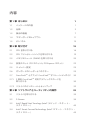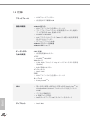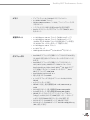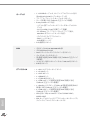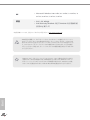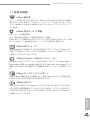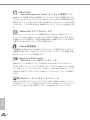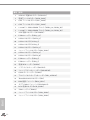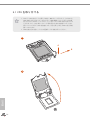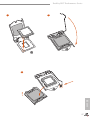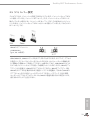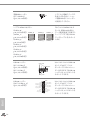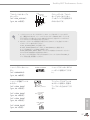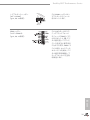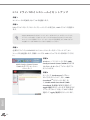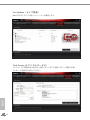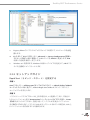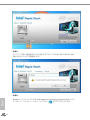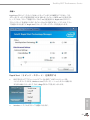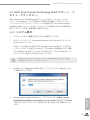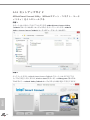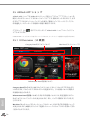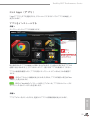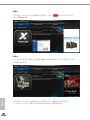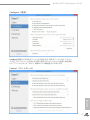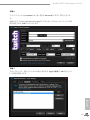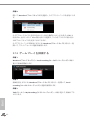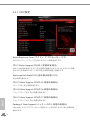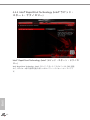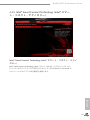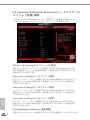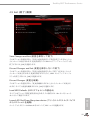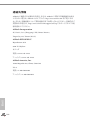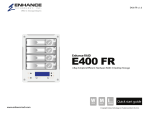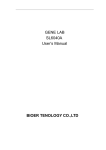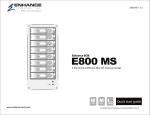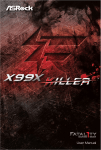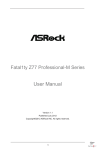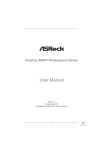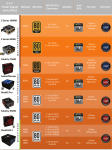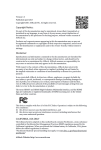Download ユーザーマニュアル
Transcript
™ ユーザーマニュアル バージョン 1.1 2014 年 10 月発行 Copyright© 2014 ASRock INC.無断複写・転載を禁じます。 著作権について: 当文書のいかなる部分も、ASRock の書面による同意なしに、バックアップを目的 とした購入者による文書のコピーを除いては、いかなる形式や方法によっても、複 写、転載、送信、 または任意の言語へ翻訳することは禁じます。 当文書に記載されている製品名および企業名は、それぞれの企業の登録商標ま たは著作物であることもあり、権利を侵害する意図なく、ユーザーの便宜を図って 特定または説明のためにのみ使用されます。 免責事項: 当文書に記載されている仕様および情報は、情報提供のみを目的として付属され ており、予告なく変更する場合があります。 その整合性や正確性について、ASRock がなんらの確約をするものではありません。ASRock は、当文書での誤記や記載漏 れについて一切の責任を負いかねます。 本文書の内容について、ASRock は、明示的にも黙示的にも、黙示的保証、商品適 格性、 または特定目的への適合性を含む、いかなる種類の保証もいたしません。 いかなる状況においても、 たとえ ASRock が当文書や製品の欠陥や誤りに起因す る損害の可能性を 事前に知らされていたとしても、ASRock、取締役、役員、従業 員、 または代理人は、いかなる間接的、専門的、偶発的、 または必然的な損害(利 益の損失、事業の損失、 データの損失、事業の中断などを含む)への責任を負い かねます。 この装置は、FCC規則のパート 15 に準拠しています。操作は以下の2つの条件に従いま す: (1) 本装置は有害な干渉を発生しない。 および (2) 本装置は、予想外の動作を引き起こす可能性のある干渉を含め、受信したすべての 干渉を受け入れる。 米国カリフォルニア州のみ このマザーボードに採用されたリチウム電池は、 カリフォルニア州議会で可決されたベス トマネジメントプラクティス (BMP) で規制される有害物質、過塩素酸塩を含んでいます。 米国カリフォルニア州でリチウム電池を廃棄する場合は、関連する規制に従って行ってく ださい。 「過塩素酸塩物質 - 特別な処理が適用される場合があります。詳しくは、www.dtsc.ca.gov/ hazardouswaste/perchlorate をご覧ください」 アスロックウェブサイト http://www.asrock.com HDMI™ および HDMI ハイデフィニションマルチメディアインターフェース、ならび に HDMI のロゴは、米国およびその他の国における HDMI Licensing LLC の商標 または登録商標です。 次の米国特許番号の下でライセンス生産:5,956,674; 5,974,380; 6,487,535; 7,003,467、 さ らに、その他の米国およびその他の国の発行済み特許と出願中の特許。DTS、 シンボ ル、および、DTS とシンボルの組み合わせは登録商標です。 また、DTS Connect、DTS Interactive、および、DTS Neo:PC は DTS, Inc の商標です。製品にはソフトウェアが含まれ ます。 © DTS, Inc., All Rights Reserved. Fatal1ty ストーリー 19 才の時には世界チャンピオンの PC ゲーマーになるとは思ってもみませんでした。実 際、13 才のときには、 プロのトーナメントでビリヤード競技に参加して、自分よりも高いレ ベルのプレーヤーを相手に、4 ∼ 5 試合で勝った経験があります。 ビリヤードでキャリア を積むことをまじめに考えたこともあります。 しかし、若い頃には状況が目覚しく変化しま す。私の手と目の協調性は大変優れています。そして、数学の理解力もあります(これは、 ビデオゲームでは重要な要素になります)。 これらの素質から、私はこの分野に進むべく して進んだのです。 プロへの道 ダラスで開催された CPL(サイバーアスリート・プロフェッショナル・リーグ) トーナメント に参加した 1999 年以来、 プロゲーマーとして活動しています。 ダラスでは 3 位に入賞して $4,000 の賞金を受け取りました。米国におけるトッププレーヤーの 1 人として認知されま した。私に関心を持った企業の後援を受けて、私はスウェーデンで世界トップの 12 人の プレーヤーと対戦しました。そして、負けなしで 18 ゲームで勝利を収めて優勝しました。 こうして、世界ナンバーワンの Quake III プレーヤーになりました。2 ヵ月後、私はダラスで 世界最高の Quake III プレーヤーとしてのタイトルを防衛して、$40,000 の賞金を獲得しま した。それ以来、 ロサンゼルス、ニューヨーク、セントルイスを始め、 シンガポール、韓国、 ドイツ、オーストラリア、オランダ、 ブラジルなど、世界各地のコンペティションに参加して います。 連勝 CPL(サイバーアスリートプロフェッショナルリーグ)Winter 2001 で CPL 年度チャンピオ ンの座を守り抜きました。自分の持てるゲーミングスキルを遺憾なく発揮できて大変満 足しています。 その後、 まったく異なるファースト・パーソン・シューター(fps) ゲーム、Alien vs. Predator II(エイリアン vs プレデター II) で試合することになったからです。そのコン ペティションで勝利を収めて自動車を賞品として受け取りました。翌年には、 アンリアル・ トーナメント 2003(Unreal Tournament 2003) で競技して、同じタイトルを獲得し、その年、 CPL チャンピオンタイトルを 3 回獲得した唯一のプレーヤーになりました。毎年、異なる ゲームの競技に参加してタイトルを獲得してきました。 これは、それまで誰も成し得なか ったことです。私は自分の成績を大変誇りに思っています。 QuakeCon 2002 では、 ライバルの ZeRo4 と対戦しました。 この対戦はその年の最も注 目された試合の 1 つでした。 この対戦で 14 対 (-1) で大勝しました。 クエイクコン 2004 (Quakecon 2004)のコンペティションでは、数々の難しい試合の後に Daler を破り、 ワー ルドナンバーワンの Doom3 チャンピオンとなり、賞金 $25,000 を獲得しました。 それ以来、Fatal1ty は、世界中を旅し、世界最高のプレーヤーと対戦して、ニューヨークで 開催された 2005 CPL ワールド・ツアー・チャンピオンシップで優勝賞金 $150,000 を受け 取るなど、数々の賞金とタイトルを獲得しています。2007 年 8 月には、 「比類ないスポーツ マンシップを表し、eスポーツを今日まで発展させ、 この新しいスポーツを代表するプレ ーヤーとして、eスポーツを世界各地に普及させることに貢献したこと」が評価されて、 ジョ ナサン (Johnathan) は、eスポーツ・アワード (eSports-Award) の 4 年間の歴史で初の功労賞 (Lifetime Achievement Award) を受賞しました。 大きく生きる 大きなトーナメントで初めて入賞して以来、私は「プロのサイバーアスリート」 として世界 各地を旅しています。 また、MTV、ESPN、および、CBS の 60 分間のセグメントなど、数々の 国際的なメディアで大きく取り扱われてきました。信じられないほど素晴らしいことです。 ビデオゲームを生活の糧にできるのは夢のようです。私は元々スポーツが得意で、ホッケ ーやフットボールなどのトレーニングに熱心に取り組んでいました。 このように訓練を積 んできたことは、 より良いゲーマーを目指すときに大いに役立ちました。ベストを追求す る私の姿勢が、 プロになるために必要な扉を開きました。 夢 もう一つの夢が実現しました。最高の部品を採用して、自分自身のブランドで、究極のゲ ーミングコンピュータを設計することです。競技の際にはハードウェアの品質が大きな違 いを生み出します。1 秒当たりのフレームが僅かに多いだけで、すべてが上手くいくこと があるのです。 コンピュータ処理を高速化して、マップ周辺の流動性を向上させることが 鍵です。 Fatal1ty ハードウェアの私のビジョンは、 ゲーマーが装置を心配せずにゲームに注力でき るようにすることです。私は、競技を始めて以来、 このビジョンを追求してきました。装置 のことで煩わされたくないのです。完璧な装置を備えて、 ゲームに集中できる条件を整え たいのです。地上で最も高速で最も安定性に優れたコンピュータ装置を目指しました。 Fatal1ty ブランド製品の品質にはそれが反映されています。 ジョナサン「Fatal1ty」 ウェンデル (Johnathan Fatal1ty EWendel) Fatal1ty の名称、 Fatal1ty ロゴ、そして、Fatal1ty の類似性は Fatal1ty, Inc. の登録商標です。 使用する場合は、ライセンス使用許諾が必要です。© 2014 Fatal1ty, Inc. All rights reserved.その 他すべての商標はそれぞれの所有者の財産です。 内容 第 1 章 はじめに 1 1.1 パッケージの内容 1 1.2 仕様 2 1.3 独自の機能 7 1.4 マザーボードのレイアウト 11 1.5 I/O パネル 13 第 2 章 取り付け 15 2.1 CPU を取り付ける 16 2.2 CPU ファンとヒートシンクを取り付ける 19 2.3 メモリモジュール(DIMM)を取り付ける 20 2.4 拡張スロット(PCI スロットと PCI Express スロット) 22 2.5 ジャンパー設定 23 2.6 オンボードのヘッダーとコネクター 25 2.7 CrossFireX TM とクアッド CrossFireX TM オペレーションガイド 30 2.7.1 2 枚の CrossFireX TM 対応グラフィックスカードを 取り付ける 30 2.7.2 ドライバのインストールとセットアップ 32 第 3 章 ソフトウェアとユーティリティの操作 33 3.1 ドライバを取り付ける 33 3.2 F-Stream 34 3.3 Intel® Rapid Start Tenology (Intel® ラピッド・スタート・ テクノロジー ) 40 3.4 Intel® Smart Connet Technology (Intel® スマート・コネクト・ テクノロジー ) 45 3.5 ASRock APP ショップ 50 3.5.1 UI Overview(UI 概要) 50 3.5.2 Apps(アプリ) 51 3.5.3 BIOS & Drivers(BIOS とドライバ) 54 3.5.4 Setting(設定) 55 3.6 Start8 56 3.7 XSplit Broadcaster(XSplit ブロードキャスター) 59 3.7.1 ゲームプレイをライブストリームする 59 3.7.2 ゲームプレイを録画する 62 第 4 章 UEFI セットアップユーティリティ 63 4.1 はじめに 63 4.1.1 UEFI メニューバー 63 4.1.2 ナビゲーションキー 64 4.2 Main ( メイン ) 画面 65 4.3 OC Tweaker (OC 調整 ) 画面 66 4.4 Advanced ( 詳細 ) 画面 75 4.4.1 CPU 設定 76 4.4.2 チップセット設定 78 4.4.3 ストレージ設定 80 4.4.4 Intel® Rapid Start Tenology (Intel® ラピッド・スタート・ テクノロジー ) 82 4.4.5 Intel® Smart Connet Technology (Intel® スマート・コネクト・ テクノロジー ) 83 4.4.6 Intel® Thunderbolt ™ 84 4.4.7 スーパー IO 設定 85 4.4.8 ACPI 設定 86 4.4.9 USB 設定 88 4.4.10 Trusted Computing (トラステッド・コンピューティング ) 90 4.5 Tools ( ツール ) 91 4.6 Hardware Health Event Monitoring ( ハードウェア ヘルス イベント監視 ) 画面 94 4.7 Boot ( ブート ) 画面 95 4.8 Security ( セキュリティ ) 画面 98 4.9 Exit ( 終了 ) 画面 99 Fatal1ty H97 Performance Series 第1章 はじめに ASRock Fatal1ty H97 Performance シリーズマザーボードをお買い上げいただきま して誠にありがとうございます。ASRock Fatal1ty H97 Performance シリーズマザー ボードは、ASRock の一貫した厳格な品質管理の下で製造された信頼性の高いマ ザーボードです。 アスロックの品質と耐久性の取り組みに準拠した堅牢な設計を 持つ、優れたパフォーマンスを提供します。 本マニュアルの第1章と第2章では、マザーボードの説明と、 ステップごとのインス トールガイドが含まれています。第3章には、 ソフトウェアとユーティリティーの操 作ガイドが含まれています。第4章には、BIOSセットアップの設定ガイドが含まれて います。 マザーボードの仕様とBIOSソフトウェアは更新されることがあるため、 このマニュ アルの内容は予告なしに変更することがあります。 このマニュアルの内容に変更が あった場合には、更新されたバージョンは、予告なくアスロックのウェブサイトから 入手できるようになります。 このマザーボードに関する技術的なサポートが必要な 場合には、 ご使用のモデルについての詳細情報を、当社のウェブサイトで参照くだ さい。 アスロックのウェブサイトでは、最新のVGAカードおよびCPUサポート一覧も ご覧になれます。 アスロックウェブサイト http://www.asrock.com. 1.1 パッケージの内容 ASRock Fatal1ty H97 Performance シリーズマザーボード (ATX フォームファクタ) ASRock Fatal1ty H97 Performance シリーズクイックインストールガイド ASRock Fatal1ty H97 Performance シリーズサポート CD 2 x シリアルATA(SATA) データケーブル(オプション) 1 x I/Oパネルシールド 日本語 • • • • • 1 1.2 仕様 プラットフォーム 日本語 2 • ATXフォームファクター • 高密度ガラス繊維 PCB 独自の機能 ASRock 超合金 • XXL アルミニウム合金製ヒートシンク • プレミアム・アロイ・チョーク (鉄粉製チョークと比較し て、 コア損失を 70% 低減します) • NexFETTM MOSFET • 12K プラチナコンデンサ(100% 日本製の高品質導電 性ポリマコンデンサ) • サファイアブラック PCB ASRock 完全スパイク保護 ASRock APP ショップ ゲーミングの ための武装 CPU 電源 • 高密度電源コネクター メモリ • NexFETTM MOSFET VGA カード • VGA PCIe スロットに 15μゴールドコンタクトを採用 (PCIE2) • PCIe 電源コネクター インターネット • Intel® LAN 冷却 • XXL アルミニウム合金製ヒートシンク オーディオ • Purity SoundTM 2 CPU • 第 5 世代、新第 4 世代および第 4 世代 Intel® CoreTM i7/ i5/i3/Pentium®/Celeron® プロセッサーに対応(ソケット 1150) • デジタル電源設計 • 8 電源フェーズ設計 • Intel®ターボブースト2.0テクノロジーをサポート チップセット • Intel® H97 メモリ • デュアルチャンネルDDR3メモリテクノロジー • 4 x DDR3 DIMM スロット • DDR3 1600/1333/1066 ノン ECC、 アンバッファードメモ リをサポート • システムメモリの最大容量:32GB(注意を参照) • Intel®エクストリームメモリプロファイル(XMP)1.3/1.2 をサポート 拡張スロット • 1 x PCI Express 3.0 x16 スロット (PCIE2:x16モード) • 1 x PCI Express 2.0 x16 スロット (PCIE4:x4モード) * PCIE1 または PCIE3 スロットが使用されている場合 は、PCIE4 スロットが 2 倍モードで動作します。 • 2 x PCI Express 2.0 x1 スロット • 3 x PCI スロット • AMD Quad CrossFireXTMとCrossFireXTMをサポート グラフィックス • Intel®HDグラフィックス内蔵ビジュアルおよびVGA出力 は、GPUに統合されたプロセッサーのみでサポートさ れます。 • Intel®HDグラフィックス内蔵ビジュアルをサポート: AVC、MVC (S3D)、MPEG-2フルHWエンコード1の Intel® Quick Sync Video、Intel® InTruTM 3D、Intel®クリア ビデオHDテクノロジー、Intel®インサイダーTM、Intel® HDグラフィックス4400/4600 • Pixel Shader 5.0, DirectX 11.1 • 最大共有メモリ1792MB • 3 つのグラフィックス出力オプション:D-Sub、DVI-D、 HDMI • 3 台のモニターに対応 • HDMI に対応、最大解像度 4K x 2K (4096x2160) @ 24Hz • DVI-Dをサポート。最大解像度1920x1200 @60Hz • D-Subをサポート。最大解像度1920x1200 @60Hz • HDMI ポートでオートリップシンク、 ディープカラー (12bpc) 、xvYCC、および、HBR(高ビットレートオーデ ィオ)に対応(HDMI 対応モニターが必要です) • DVI-D ポートと HDMI ポートで HDCP に対応 • DVI-D ポートと HDMI ポートで Full HD 1080p Blu-ray (BD) 再生に対応 日本語 Fatal1ty H97 Performance Series 3 オーディオ • 7.1 CH HDオーディオ、 コンテンツプロテクション付き (Realtek ALC1150オーディオコーデック) • プレミアム・ブルーレイ・オーディオ・サポート • サージ保護に対応(ASRock 完全スパイク保護) • Purity SoundTM 2 に対応 - ニチコン製ファインゴールドシリーズオーディオコン デンサ - SN 比 115dB の DAC(差動アンプ搭載) - TI® NE5532 プレミアムヘッドセットアンプ(最大 600 Ohms までのヘッドセットに対応) - ダイレクトドライブテクノロジー - EMI シールドカバー - PCB 絶縁シールド • DTS接続をサポート LAN ギガビットLAN 10/100/1000 Mb/秒 ギガ PHY Intel® I218V Intel®リモートウェイクテクノロジーをサポート ウェイクオンランをサポート 雷/静電気放電(ESD)保護に対応(ASRock 完全スパイ ク保護) • エネルギー効率のよいイーサネット802.3azをサポート • PXEをサポート リアパネルI/O 日本語 4 • • • • • 1 x PS/2 マウス/キーボードポート 1 x D-Subポート 1 x DVI-Dポート 1 x HDMIポート 1 x 光SPDIF出力ポート 3 x USB 2.0 ポート (静電気放電(ESD)保護に対応 (ASRock 完全スパイク保護)) • 1 x Fatal1ty マウスポート (USB 2.0) (静電気放電(ESD) 保護に対応(ASRock 完全スパイク保護)) • 4 x USB 3.0 ポート (静電気放電(ESD)保護に対応 (ASRock 完全スパイク保護)) • LED付き 1 x RJ-45 LANポート (ACT/LINK LEDと SPEED LED) • HD オーディオジャック:リアスピーカー/センター/バス/ ラインイン/フロントスピーカー/マイク • • • • • • Fatal1ty H97 Performance Series ストレージ • 6 x SATA3 6.0 Gb/s コネクター、RAID(RAID 0、RAID 1、RAID 5、RAID 10、Intel ラピッド・ストレージ・テクノ ロジー 13 および Intel スマート・レスポンステクノロジ ー) 、NCQ、AHCI、および、ホットプラグ機能に対応 コネクター • • • • • • • • • BIOS機能 • 2 x 64Mb AMI UEFI Legal BIOS、多言語 GUI サポート (1 x メイン BIOS と 1 x バックアップ BIOS)付き • セキュアバックアップ UEFI テクノロジーに対応 • ACPI 1.1 準拠ウェイクアップイベント • SMBIOS 2.3.1をサポート • CPU、DRAM、PCH 1.05V、PCH 1.5V複数電圧設定 サポートCD • ドライバ、ユーティリティ、 アンチウイルスソフトウェア (トライアル版) 、Google Chrome ブラウザとツールバ ー、Start8(30 日トライアル版) 、XSplit ハードウェア モニター • CPU/シャーシ温度センシング • CPU/シャーシ/電源ファンタコメーター • CPU/シャーシクワイエットファン(CPU 温度に従って シャーシファン速度を自動調整) • CPU/シャーシファンマルチ速度制御 • 電圧監視:+12V、+5V、+3.3V、CPU Vcore 日本語 • • • • 1 x COM ポートヘッダー 1 x TPM ヘッダー 1 x 電源 LED ヘッダー 2 x CPU ファンコネクター(1 x 4 ピン、1 x 3 ピン) 3 x シャーシファンコネクター(1 x 4 ピン、2 x 3 ピン) 1 x 電源ファンコネクター(3 ピン) 1 x 24 ピン ATX 電源コネクター 1 x 8 ピン 12V 電源コネクター(高密度電源コネクタ ー) 1 x PCIe 電源コネクタ 1 x 前面パネルオーディオコネクター 1 x hunderbolt AIC コネクター 2 x USB 2.0 ヘッダー (4 個の USB 2.0 ポートに対応) (静 電気放電(ESD)保護に対応(ASRock 完全スパイク保 護)) 1 x USB 3.0 ヘッダー (2 個の USB 3.0 ポートに対応) (静 電気放電(ESD)保護に対応(ASRock 完全スパイク保 護)) 5 OS • Microsot® Windows® 10 64-bit / 8.1 32-bit / 8.1 64-bit / 8 32-bit / 8 64-bit / 7 32-bit / 7 64-bit 認証 • FCC、CE、WHQL • ErP/EuP ready(ErP/EuP 対応) (ErP/EuP 対応電源供給 装置が必要です) * 商品詳細については、当社ウェブサイトをご覧ください。 http://www.asrock.com BIOS設定の調整、 アンタイドオーバークロックテクノロジーの適用、サードパーティ のオーバークロックツールの使用などを含む、 オーバークロックには、一定のリスク を伴いますのでご注意ください。 オーバークロックするとシステムが不安定になった り、 システムのコンポーネントやデバイスが破損することがあります。 ご自分の責任 で行ってください。弊社では、 オーバークロックによる破損の責任は負いかねますの でご了承ください。 Windows® 32ビットオペレーティングシステムでの、 システム使用に割り当てられた 実際のメモリサイズは制限のため、4GB未満のことがあります。Windows® 64 ビット のオペレーティングシステムでは、そのような制限はありません。Windows®では使 えないメモリを使用するために、ASRock XFast RAMを使用することができます。 日本語 6 Fatal1ty H97 Performance Series 1.3 独自の機能 ASRock 超合金 スピード、安定性、耐久性に関してより一層の向上をはかるため、超合金の技術で 設計されています。XXLアルミ合金ヒートシンク、 プレミアム合金チョーク、 デュアル スタックMOSFET、NexFETTM MOSFET、12Kプラチナキャップ、そしてサファイアブ ラックPCB。 ASRock 完全スパイク保護 3つのユニークな機能搭載 サージ電圧保護、落雷からの保護、静電気からの保護。 特別なICチップと回路図を見直すことによって、特定の位置にあるオンボードUSB ポート、LANポート、MOSFEET、 をサージ、 スパイク、放電から保護します。 ASRock APP ショップ ASRock APPはとても便利です。私たちは豊富なアプリとソフトウェアをAPPストア を通じてご提供しています。 システムの最適化や、マザーボード情報のアップデー トを数クリックで行うことができます。 ASRock F-Stream(ASRock F ストリーム) F-Stream は、新しいインターフェース用の多目的ソフトウェアです。XFast RAM、 Dehumidiier (除湿)、Good Night LED (おやすみ LED)、FAN-Tastic Tuning (ファン 調整)、OC Tweaker(OC 調整)など、新機能や拡張ユーティリティを搭載していま す。 ASRock ディスクヘルスレポート 詳細なHDDの情報を表示する機能です。 ご使用のHDDの型名、空き容量、温度、 S.M.A.R.T info、正常な状態か等の情報を表示します。 ASRock USB キー 日本語 時は金なりの世界で、なぜ Windows にログインするために毎日ユーザー名を入 力して貴重な時間を無駄にしているのですか?なぜ長いパスワードを覚えること に悩まされなければならないのですか?USB キーを差し込むだけで Windows に 自動的にログインできます。 7 ASRock Key Master(ASRock キーマスター) 武器があっても、上手く使いこなすことができなければ意味がありません。Key Master(キーマスター)は、 カスタマイズ可能なマクロ、 スナイパーモード、 クスロー ル速度、キー繰り返し速度および繰り返し遅延で、お使いのマウスとキーボードを 強化します。退屈な今までのコーボードとマウスが致命的な武器に変わります。 ASRock System Browser(ASRock システムブラウザ) ASRock System Browser は、現在の PC と接続されたデバイスの概要を表示しま す。 ASRock APP チャージャー ASRock APP チャージャーをインストールすれば、お使いの iPhone/iPad/iPod Touch の充電時間を、 コンピュータで充電する場合よりも最大 40% 短縮できます。 ASRock APP チャージャーを使用すれば、多くの Apple デバイスを同時に充電で きます。 また、PC がスタンバイモード (S1) 、サスペンド・トゥ RAM(S3) 、ハイバネー ションモード (S4) 、電源オフ (S5)の状態でも引き続き充電できます。 ASRock XFast LAN ASRock XFast LAN はインターネットアクセスを高速化します。次のような機能があ ります。LAN アプリケーションの優先順位付け:アプリケーションの優先順位を最 適に設定したり、新しいプログラムを一覧に追加できます。 ゲームの待ち時間を短 縮:オンラインゲームの優先順位を高く設定すれば、 ゲームの待ち時間を短縮でき ます。 トラフィックシェーピング:Youtube HD ビデオを見ながら、同時に別のファイ ルをダウンロードできます。 あなたのデータのリアルタイム分析:ステータスウィン ドウで、現在転送しているデータストリームを容易に確認できます。 ASRock XFast RAM ASRock XFast RAM は F-Stream に含まれています。Windows® 32-bit オペレーティ ングシステムでは使用できないメモリ容量を完全に使用します。ASRock XFast RAM は、以前に閲覧したウェブサイトの読み込み時間を短縮して、 ウェブサーフィ ンをこれまでになく高速化します。 また、Adobe Photoshop をこれまでの 5 倍の速 度で処理できます。 さらに、ASRock XFast RAM は、SSD または HDD へのアクセス 頻度を減らして、SSD や HDD の寿命を延ばします。 ASRock Restart to UEFI(UEFI のための再起動) 日本語 Windows® 8 が究極の起動体験をお届けします。設定によっては起動速度がとて も速くなるので、UEFI セットアップページへのアクセスが難しくなります。ASRock Restart to UEFI(UEFI のための再起動) を使用すれば、PC をオンにした時にUEFI ページが自動的に開きます。 この機能を有効にすると、再起動した後で PC は UEFI ページを直接開きます。 8 Fatal1ty H97 Performance Series ASRock フル HD UEFI 新UEFIの解像度は1920 x 1080です。 より簡単に、設定しやすくデザインされまし た。 フルHD解像度で、BIOSアップデート、最適化、セットアップが今までよりも簡単 で明確になりました。 ASRock My Favorites in UEFI(UEFI 内の ASRock お気に入り) よく使用するBIOS の設定をお気に入りに登録できます。 画面の右側の角に★印のアイコ ンをクリックすると、 「お気に入り」 を選択すること ができます。 ASRock UEFI Guide(ASRock UEFI ガイド) UEFIを最適化する必要がありますか?UEFIページをなくしてしまいましたか?そ んな時は「UEFI GUIDE(UEFIガイド)」 を選んでください。UEFIの設定方法をとて も細かく説明してくれます。UEFIのカスタマイズが簡単に行えます。 ASRock Instant Flash(ASRock インスタントフラッシュ) ASRock Instant Flash(インスタントフラッシュ)はフラッシュ ROM に組み込まれて いる BIOS フラッシュユーティリティです。 この便利な BIOS 更新ツールを使用す れば、数回クリックするだけでシステム BIOS を更新できます。 その際には、追加 フロッピーディスケットやその他の複雑なフラッシュユーティリティを準備する必 要はありません。新しい BIOS ファイルを USB ストレージに保存して、POST 中に <F6> または <F2> を押してこのツールを起動すれば、BIOS セットアップメニュー が開いて、ASRock Instant Flash(インスタントフラッシュ)にアクセスできます。USB フラッシュドライブまたはハードドライブ FAT32/16/12 ファイルシステムを使用し なければなりません。 ASRock Internet Flash(インターネットフラッシュ) ASRock Internet Flash(インターネットフラッシュ)は、弊社のサーバーから最新 の UEFI ファームウェアバージョンをダウンロードして更新します。 その際には、 Windows® OS を開く必要はありません。[Internet Flash] (インターネット フラッシュ) を利用するには、 まずネットワークの設定をする必要があります。 ASRock Crashless BIOS(ASRock クラッシュレス BIOS) 日本語 ASRock のクラッシュレス BIOS により、失敗の心配なく、BIOS を更新できます。 BIOS の更新処理中に停電が発生した場合は、ASRock クラッシュレス BIOS が電 源復旧後に自動的に BIOS 更新処理を完了します。BIOS ファイルはお使いの USB ディスクのルートディレクトリに置く必要があります。 この機能に対応するのは USB 2.0 ポートだけです。 9 ASRock OMG (Online Management Guard、オンライン管理ガード) OMG により、管理者は特定の時間帯にインターネットアクセスを制限することが できます。 インターネットアクセスをその他のユーザーに許可する開始時間と終了 時間をスケジュールすることができます。OMG をユーザーがバイパスするのを防 ぐためには、 システム時間を変更する権限のないゲストアカウントが必要となりま す。 ASRock UEFI テクニカルサービス お使いのパーソナルコンピュータで問題が発生した場合は、UEFI セットアップ ユーティリティから ASRock テクニカルサービスまでご連絡いただけます。発生し た問題のカテゴリを選択して、問題の詳細を説明し、画像やログファイルを添付し て弊社テクニカルサポートチームまでご連絡ください。 ASRock 除湿機能 「除湿機能」 を有効にすれば、湿度によるマザーボードの破損を防止できます。 こ の機能を有効にすると、S4/S5 ステートになった後で、 コンピュータの電源が自動 的にオンになってシステムを除湿します。 ASRock Easy RAID Installer (ASRock イージー RAID インストーラ) ASRock イージー RAID インストーラを使用すれば、RAID ドライバをサポート CD から USB ストレージデバイスに簡単にコピーできます。RAID ドライバをお使 いの USB ストレージデバイスにコピーした後で、 「SATA Mode(SATA モード) 」 を 「RAID」に変更してください。 これで、RAID モードで OS のインストールを開始で きます。 ASRock イージードライバインストーラ 付属の CD を挿入するディスクドライブがない場合に便利な UEFI のツールで す。USB ストレージ デバイス経由で LAN ドライバーをお使いのシステムにインス トールし、その後、その他の必要なドライバーも自動的にダウンロードします。 日本語 10 Fatal1ty H97 Performance Series 1.4 マザーボードのレイアウト 1 USB 2.0 T: USB0 B: USB1 3 PWR_FAN1 CPU_FAN2 6 5 4 CPU_FAN1 Center: FRONT Top: LINE IN Bottom: MIC IN Top: Central/Bass Bottom: Optical SPDIF Center: REAR SPK FATAL PCIE_PWR1 TPMS1 7 CHA_FAN2 CHA_FAN3 1 27 26 ATXPWR1 LAN 29 28 DDR3_B2 (64 bit, 240-pin module) USB 3.0 T: USB0 B: USB1 Top: RJ-45 DDR3_B1 (64 bit, 240-pin module) HDMI USB 2.0 T: USB2 B: USB3 DDR3_A1 (64 bit, 240-pin module) DVI1 VGA1 USB 3.0 T: USB2 B: USB3 DDR3_A2 (64 bit, 240-pin module) Ps2 Keyboard/ Mouse ATX12V1 2 1 TY USB3_4_5 PCIE1 Purity Sound TM 2 8 1 H97 PERFORMANCE PCIE2 25 BIOS_A_LED1 1 BIOS_B_LED1 CLRMOS1 CMOS Battery PCIE3 BIOS_SEL1 64Mb BIOS 64Mb BIOS BIOS_A1 BIOS_B1 1 RoHS Intel H97 24 PCI1 Super I/O PCI Express 3.0 Front USB 3.0 PCIE4 23 T B1 PCI2 RoHS PCI3 SPEAKER1 SATA3_1 SATA3_2 SATA3_4 SATA3_5 9 USB6_7 USB4_5 CHA_FAN1 PLED PWRBTN 1 1 1 1 SATA3_0 PLED1 1 1 10 1 HDLED RESET SATA3_3 PANEL1 22 21 20 19 18 17 16 15 14 13 12 11 日本語 COM1 HD_AUDIO1 11 番号 説明 日本語 12 1 ATX 12V 電源コネクター(ATX12V1) 2 電源ファンコネクター(PWR_FAN1) 3 CPU ファンコネクター(CPU_FAN2) 4 CPU ファンコネクター(CPU_FAN1) 5 2 x 240 ピン DDR3 DIMM スロット (DDR3_A1、DDR3_B1) 6 2 x 240 ピン DDR3 DIMM スロット (DDR3_A2、DDR3_B2) 7 ATX 電源コネクター(ATXPWR1) 8 USB 3.0 ヘッダー(USB3_4_5) 9 SATA3 コネクター(SATA3_2) 10 SATA3 コネクタ (SATA3_5) 11 SATA3 コネクタ (SATA3_4) 12 SATA3 コネクター(SATA3_1) 13 シャーシファンコネクター(CHA_FAN1) 14 SATA3 コネクター(SATA3_3) 15 SATA3 コネクター(SATA3_0) 16 USB 2.0 ヘッダー(USB4_5) 17 USB 2.0 ヘッダー(USB6_7) 18 電源 LED ヘッダー(PLED1) 19 システムパネルヘッダー(PANEL1) 20 シャーシスピーカーヘッダー(SPEAKER1) 21 COM ポートヘッダー(COM1) 22 フロントパネルオーディオヘッダー(HD_AUDIO1) 23 hunderbolt AICコネクター(TB1) 24 BIOS選択ジャンパー(BIOS_SEL1) 25 クリア CMOS ジャンパー(CLRCMOS1) 26 PCIe 電源コネクタ (PCIE_PWR1) 27 TPM ヘッダー(TPMS1) 28 シャーシファンコネクター(CHA_FAN3) 29 シャーシファンコネクター(CHA_FAN2) Fatal1ty H97 Performance Series 1.5 I/O パネル 2 3 4 16 15 14 番号 説明 13 番号 5 6 7 8 9 12 11 10 説明 USB 2.0 ポート (USB01) 9 2 D-Sub ポート 10 マイクロフォン(ピンク色) 3 Fatal1ty マウスポート (USB2) 11 オプティカル SPDIF 出力ポート 1 フロントスピーカー(ライム色)** 4 USB 2.0 ポート (USB3) 12 USB 3.0 ポート (USB3_23) 5 LAN RJ-45 ポート* 13 USB 3.0 ポート (USB3_01) 6 セントラル / バス (オレンジ色) 14 HDMI ポート 7 リアスピーカー(黒色) 15 DVI-D ポート 8 ライン入力(明るい青色) 16 PS/2 マウス/キーボードポート 日本語 1 13 * 各 LAN ポートにそれぞれ 2 つの LED があります。LAN ポートの LED 表示については下の表を参照してく ださい。 アクティビティ / リンク LED 速度 LED LAN ポート アクティビティ / リンク LED 速度 LED 状態 説明 状態 説明 消灯 点滅 点灯 リンクなし データアクティビティ リンク 消灯 オレンジ色 緑色 10Mbps 接続 100Mbps 接続 1Gbps 接続 ** 2 チャンネルスピーカーを使用する場合は、 スピーカーのプラグを「フロントスピーカージャック」に接続し てください。使用するスピーカーのタイプに従って、下の表に記載されている接続に関する詳細説明を参照し てください。 オーディオ出力 チャンネル フロントス ピーカー (No. 9) リアスピーカー (No. 7) セントラル / バス (No. 6) ライン入力 (No. 8) 2 4 6 8 V V V V -V V V --V V ---V マルチストリーミングを有効にするには、 フロントパネルオーディオケーブルをフロン トパネルオーディオヘッダーに接続する必要があります。 コンピュータを再起動する と、 システム上に 「Mixer(ミキサー) 」 ツールが表示されます。 「Mixer ToolBox(ミ キサーツールボックス) 」 を選択して、 「Enable playback multi-streaming(再生マルチス トリーミングを有効にする) 」 をクリックし、次に、 「ok」 をクリックします。 「2CH」、 「4CH」、 「6CH」、 または、 「8CH」 を選択して、 「Realtek HDA Primary output(Realtek HDA プラ イマリー出力) 」 を選択すれば、 リアスピーカー、セントラル/バス、および、 フロントス ピーカーを使用できます。 「Realtek HDA Audio 2nd output(Realtek HDA オーディオ・ セカンド出力) 」 を選択すれば、 フロントパネルオーディオを使用できます。 日本語 14 Fatal1ty H97 Performance Series 第 2 章 取り付け これは ATX フォームファクタのマザーボードです。 マザーボードを取付ける前に、 シャーシの設定を確認し、マザーボードを取り付けることができることを確認して ください。 取り付け前の注意事項 マザーボードコンポーネントを取り付けたり、マザーボードの設定を変更する前 に、次の注意事項をよくお読みください。 日本語 • マザーボードを設置/取り外しをする場合は、必ず電源コードが抜いてください。電源 コードが繋がれたままで作業を行うと、怪我をしたり、マザーボードが破損する可能 性がございます。 • 静電気によってマザーボードの部品が破損することを防止するために、マザーボード はカーペットの上に置かないでください。 また、静電気防止リストストラップを着用す るか、 または、部品を取り扱う前に静電気除去オブジェクトに触れてください。 • 基盤の端をつかんでください。IC には触れないでください。 • マザーボードを取り外す場合は、取り外したマザーボードを接地した静電気防止パッ ドの上に置くか、商品に付属している袋に入れてください。 • マザーボードをシャーシに固定する為にねじを使う場合は、ねじを締め付けすぎない でください。ねじを締め付けすぎると、マザーボードが破損することがあります。 15 2.1 CPU を取り付ける 1. 1150 ピン CPU をソケットに挿入する前に、PnP キャップがソケット上にあること、 CPU 表面に汚れがないこと、 または、 ソケット内に曲がったピンがないことを確 認してください。PnP キャップ がソケット上になかったり、CPU 表面が汚れていた り、 または、 ソケット内に曲がったピンがある場合は、CPU を無理にソケット内に 挿入しないでください。CPU を無理にソケット内に挿入すると、CPU の甚大な破 損につながります。 2. CPU を取り付ける前に、すべての電源ケーブルを取り外してください。 1 A B 2 日本語 16 Fatal1ty H97 Performance Series 4 3 日本語 5 17 プロセッサーを取り外した場合は、 カバーを保管して取り付け直してください。 アフ ターサービスのためにマザーボードを返品する場合は、 カバーを必ず取り付けてく ださい。 日本語 18 Fatal1ty H97 Performance Series 2.2 CPU ファンとヒートシンクを取り付ける 2 日本語 CP U_ FA N 1 19 2.3 メモリモジュール(DIMM)を取り付ける このマザーボードには 4 つの 240 ピン DDR3(Double Data Rate 3、 ダブルデータ レート 3)DIMM スロットが装備されており、 デュアルチャンネルメモリテクノロ ジーに対応します。 1. デュアルチャンネルメモリ設定のために、同一(同じブランド、同じ速度、同じサイ ズ、同じチップタイプ)の DDR3 DIMM を 1 組取り付ける必要があります。 2. 1 つまたは 3 つのメモリモジュールが取り付けられている場合は、 デュアルチャ ンネルメモリテクノロジーを有効にできません。 3. DDR または DDR2 メモリモジュールは DDR3 スロットに取り付けることはでき ません。取り付けると、マザーバードと DIMM が破損することがあります。 デュアルチャンネルメモリ設定 優先順位 1 2 3 DDR3_A1 DDR3_A2 DDR3_B1 実装済み 実装済み 実装済み 実装済み DDR3_B2 実装済み 実装済み 実装済み 実装済み DIMM は 1 つの正しい方向にしか取り付けることができません。DIMM を間違った 方向に無理に挿入すると、マザーボードと DIMM の永久的な破損につながります。 日本語 20 Fatal1ty H97 Performance Series 1 2 日本語 3 21 2.4 拡張スロット(PCI スロットと PCI Express スロッ ト) このマザーボードには 3 つの PCI スロットと 4 つの PCI Express スロットが装備さ れています。 拡張カードを取り付ける前に、電源供給が切断されていること、 または、電源コー ドが取り外されていることを確認してください。取り付け作業を始める前に、拡張 カードに添付されている文書を読んで、 カード用に必要なハードウェア設定を行っ てください。 PCI スロット: PCI1、PCI2 スロットと PCI3 スロットは、32-bit PCI インターフェースの拡張カード を取り付ける際に使用します。 PCIe スロット: PCIE1(PCIe 2.0 x1 スロット)は PCI Express x1 レーン幅カード向けに使用します。 PCIE2(PCIe 3.0 x16 スロット)は PCI Express x16 レーン幅カード向けに使用します。 PCIE3(PCIe 2.0 x1 スロット)は PCI Express x1 レーン幅カード向けに使用します。 PCIE4(PCIe 2.0 x16 スロット)は PCI Express x4 レーン幅グラフィックカード向けに使用 します。 PCIe スロット設定 PCIE2 PCIE4 シングルグラフィックスカード x16 N/A CrossFireXTM モードの 2 枚のグラフィ ックスカード x16 x4 複数のグラフィックスカードを使用する場合は、サーマル環境を改善するために、 シャーシファンをマザーボードのシャーシファンコネクター(CHA_FAN1、CHA_ FAN2、 または、CHA_FAN3)に接続してください。 日本語 22 Fatal1ty H97 Performance Series 2.5 ジャンパー設定 このイラストは、 ジャンパーの設定方法を示しています。 ジャンパーキャップがピ ンに被さっていると、 ジャンパーは「ショート」 です。 ジャンパーキャップがピンに 被さっていない場合には、 ジャンパーは「オープン」 です。 この図は3ピンのジャン パーを表し、 ジャンパーキャップがピン1とピン2に被さっているとき、 これらのピン は「ショート」 です。 CMOSクリアジャンパー (CLRCMOS1) (p.11、No. 25参照) デフォルト CMOSの クリア 日本語 CLRCMOS1は、CMOSのデータをクリアすることができます。 クリアして、 デフォル ト設定にシステムパラメーターをリセットするには、 コンピューターの電源を切 り、電源から電源コードを抜いてください。15秒待ってから、CLRCMOS1のピン2 とピン3をジャンパーキャップを使って5秒間ショートします。 ただし、BIOSをアッ プデートした直後に、CMOSをクリアしないでください。BIOSをアップデート後、 CMOSをクリアする必要があれば、最初にシステムを起動し、それからCMOSク リアアクションを行う前にシャットダウンしてください。パスワード、 日付、時間、 ユーザーのデフォルトプロファイルは、CMOSの電池を取り外した場合にのみ、 消去されることにご注意ください。 23 BIOS選択ジャンパー (BIOS_SEL1) (p.11、No. 24参照) デフォルト バックアップ (メインBIOS) BIOS このマザーボードは、 メインBIOS(BIOS_A) とバックアップBIOS(BIOS_B)の2つ のBIOSがオンボードにあり、 システムの安全性と安定性のための保護を強化し ています。通常、 システムはメインBIOS上で動作します。 メインBIOSが壊れたり、 損傷した場合には、 ジャンパーキャップを使用してピン2とピン3をショートさせて ください。次のシステムブート時にバックアップBIOSが引き継ぎます。次に、BIOS セットアップユーティリティにある 「セキュアバックアップ UEFI」 を使って、BIOS ファイルをメイン BIOS にコピーして、通常のシステム動作を確保します。 システ ムの安全性のため、ユーザーは手動でバックアップBIOSを更新することはでき ません。現在、 どちらのBIOSが有効化されているかを確認するために、ユーザー はBIOS LED(BIOS_A_LEDまたはBIOS_B_LED)を参照できます。 日本語 24 Fatal1ty H97 Performance Series 2.6 オンボードのヘッダーとコネクター オンボードヘッダーとコネクターはジャンパーではありません。 これらヘッダーとコ ネクターにはジャンパーキャップを被せないでください。ヘッダーおよびコネクター にジャンパーキャップを被せると、マザーボードに永久損傷が起こることがありま す。 システムパネルヘッダー (9ピンパネル1) (p.11、No. 19参照) PLED+ PLEDPWRBTN# GND 1 GND RESET# GND HDLEDHDLED+ 電源スイッチを接続し、 ス イッチをリセットし、下記 のピン割り当てに従って、 シャーシのシステムステー タス表示ランプをこのヘッ ダーにセットします。 ケーブ ルを接続するときには、 ピ ンの+と−に気をつけてく ださい。 PWRBTN(電源スイッチ) : シャーシ前面パネルの電源スイッチに接続してください。電源スイッチを使用して、 システムをオフにする方法を設定できます。 RESET(リセットスイッチ) : シャーシ前面パネルのリセットスイッチに接続してください。 コンピューターがフ リーズしたり、通常の再起動を実行できない場合には、 リセットスイッチを押して、 コンピューターを再起動します。 PLED(システム電源LED) : シャーシ前面パネルの電源ステータスインジケーターに接続してください。 システ ム稼働中は、LEDが点灯します。 システムがS1/S3スリープ状態の場合には、LEDは 点滅を続けます。 システムがS4スリープ状態または電源オフ (S5)のときには、LEDは オフです。 HDLED(ハードドライブアクティビティLED) : シャーシ前面パネルのハードドライブアクティビティLEDに接続してください。ハード ドライブのデータを読み取りまたは書き込み中に、LEDはオンになります。 日本語 前面パネルデザインは、 シャーシによって異なることがあります。前面パネルモ ジュールは、主に電源スイッチ、 リセットスイッチ、電源LED、ハードドライブアクティ ビティLED、 スピーカーなどから構成されます。 シャーシの前面パネルモジュールと このヘッダーを接続する場合には、配線の割り当てと、 ピンの割り当てが正しく合致 していることを確かめてください。 25 電源LEDヘッダー (3ピンPLED1) (p.11、No. 18参照) シリアルATA3コネクター (SATA3_0: p.11、No. 15参照) SATA3_0 (SATA3_1: p.11、No. 12参照) (SATA3_2: SATA3_3 p.11、No. 9参照) (SATA3_3: p.11、No. 14参照) (SATA3_4: p.11、No. 11参照) (SATA3_5: p.11、No. 10参照) USB 2.0ヘッダー (9ピンUSB4_5) (p.11、No. 16参照) (9ピンUSB6_7) (p.11、No. 17参照) USB 3.0ヘッダー (19ピンUSB3_4_5) (p.11、No. 8参照) 1 PLEDPLED+ PLED+ SATA3_1 SATA3_2 SATA3_4 SATA3_5 USB_PWR PP+ GND DUMMY 1 GND P+ PUSB_PWR Vbus Vbus IntA_PB_SSRX- IntA_PA_SSRX- IntA_PB_SSRX+ GND IntA_PA_SSRX+ GND IntA_PB_SSTX- IntA_PA_SSTX- IntA_PB_SSTX+ IntA_PA_SSTX+ GND IntA_PB_D- GND IntA_PA_D- IntA_PB_D+ IntA_PA_D+ Dummy 1 日本語 26 システムの電源ステータス を表示するために、 シャー シ電源LEDをこのヘッダー に接続してください。 これら6つのSATA3コネク ターは、最高6.0 Gb/秒の データ転送速度で内部スト レージデバイス用のSATA データケーブルをサポート します。 I/Oパネルの4つのUSB 2.0 ポートに加えて、 このマ ザーボードには2つのヘッ ダーがあります。各USB 2.0 ヘッダーは、2つのポートを サポートできます。 I/Oパネルの4つのUSB 3.0 ポートに加えて、 このマ ザーボードには1つのヘッ ダーがあります。各USB 3.0 ヘッダーは、2つのポートを サポートできます。 Fatal1ty H97 Performance Series フロントパネルオーディ オヘッダー (9ピンHD_AUDIO1) (p.11、No. 22参照) GND PRESENCE# MIC_RET OUT_RET 1 OUT2_L J_SENSE OUT2_R MIC2_R MIC2_L このヘッダーは、 フロント オーディオパネルにオー ディオデバイスを接続する ためのものです。 1. ハイディフィニションオーディオはジャックセンシングをサポートしていますが、 正しく機能するためには、 シャーシのパネルワイヤーがHDAをサポートしている ことが必要です。 お使いのシステムを取り付けるには、当社のマニュアルおよび シャーシのマニュアルの指示に従ってください。 2. AC 97オーディオパネルを使用する場合には、次のステップで、前面パネルオー ディオヘッダーに取り付けてください。 A. Mic_IN (MIC)をMIC2_Lに接続します。 B. Audio_R (RIN)をOUT2_Rに、Audio_L (LIN)をOUT2_Lに接続します。 C. アース(GND)をアース(GND)に接続します。 D. MIC_RETとOUT_RETは、HDオーディオパネル専用です。AC 97オーディオパ ネルではこれらを接続する必要はありません。 E. フロントマイクを有効にするには、Realtekコントロールパネルの「FrontMic」 タ ブで、 「録音音量」 を調整してください。 シャーシと電源ファンコ ネクター (4ピンCHA_FAN1) (p.11、No. 13参照) (3ピンCHA_FAN2) (p.11、No. 29参照) (3ピンCHA_FAN3) (p.11、No. 28参照) (3ピンPWR_FAN1) (p.11、No. 2参照) DUMMY SPEAKER 1 +5V DUMMY GND +12V FAN_SPEED FAN_SPEED_CONTROL シャーシスピーカーはこの ヘッダーに接続してくださ い。 ファンケーブルはファンコ ネクターに接続し、黒線と アースピンを合わせてくだ さい。 FAN_SPEED FAN_VOLTAGE GND 日本語 シャーシスピーカーヘッ ダー (4ピンSPEAKER1) (p.11、No. 20参照) FAN_SPEED +12V GND 27 CPUファンコネクター (4ピンCPU_FAN1) (p.11、No. 4参照) FAN_SPEED_CONTROL FAN_SPEED +12V GND 1 (3ピンCPU_FAN2) (p.11、No. 3参照) ATX電源コネクター (24ピンATXPWR1) (p.11、No. 7参照) ATX 12V電源コネクター (8ピンATX12V1) (p.11、No. 1参照) PCIe 電源コネクター (4 ピン PCIE_PWR1) (p.11、No. 26参照) hunderbolt AIC コネクター (5 ピン TB1) (p.11、No. 23参照) 日本語 28 2 3 4 FAN_SPEED FAN_VOLTAGE GND 12 24 1 13 このマザーボードは4ピン CPUファン(静音ファン) コ ネクターを提供します。3ピ ンのCPUファンを接続する 場合には、 ピン1-3に接続し てください。 このマザーボードは24ピン ATX電源コネクターを提供 します。20ピンのATX電源 を使用するには、 ピン1と13 番に合わせて接続してくだ さい。 8 5 4 1 このマザーボードは8ピン ATX12V電源コネクターを 提供します。4ピンのATX電 源を使用するには、 ピン1と 5番に合わせて接続してく ださい。 4 枚以上のグラフィックスカ ードを取り付ける場合は、3 ピンモレックス電源ケーブ ルをこのコネクタに接続し てください。 hunderboltTM アドインカ ード (AIC) を取り付ける場 合は、5 ピン信号ケーブル (GPIO ケーブル) をこのコ ネクターに接続してくださ い。 Fatal1ty H97 Performance Series シリアルポートヘッダー (9ピンCOM1) (p.11、No. 21参照) このCOM1ヘッダーはシ リアルポートモジュール をサポートします。 RRXD1 DDTR#1 DDSR#1 CCTS#1 1 RRI#1 RRTS#1 GND TTXD1 DDCD#1 PCIRST# FRAME PCICLK このコネクターはトラス テッドプラットフォーム モジュール(TPM) システ ムをサポートし、鍵、 デジ タル証明書、パスワード、 データを安全に保管する ことができます。TPMシス テムはまた、ネットワーク セキュリティを高め、 デジ タル証明書を保護し、 プ ラットフォームの完全性 を保証します。 日本語 TPMヘッダー (17ピンTPMS1) (p.11、No. 27参照) 29 2.7 CrossFireXTM とクアッド CrossFireXTM オペレーション ガイド このマザーボードは CrossFireXTM とクアッド CrossFireXTM に対応します。 これらの テクノロジーを使用すれば、最大 2 枚の同一の PCI Express x16 グラフィックスカー ドを取り付けることができます。現在、CrossFireXTM とクアッド CrossFireXTM には Windows® 7 / 7 64-bit / 8 / 8 64-bit / 8.1 / 8.1 64-bit OS で対応します。 1. AMD 認定されている同一の CrossFireXTM 対応グラフィックスカードだけを使用し てください。 2. お使いのグラフィックスカードドライバが AMD CrossFireXTM テクノロジーに対応 することを確認してください。AMD のウェブサイトからドライバをダウンロードし ます:www.amd.com 3. 電源供給ユニット (PSU)が少なくともシステムに必要な最小電源を供給できるこ とを確認してください。AMD 認定 PSU を使用することを推奨します。詳細につい ては AMD のウェブサイトを参照してください。 4. 12 パイプ CrossFireXTM エディションカードと 16 パイプカードを組み合わせる場合 は、CrossFireXTM モードでは、両方のカードは 12 パイプカードとして動作します。 5. 異なる CrossFireXTM カードは異なる方法で CrossFireXTM を有効にする必要があり ます。詳しい取り付け説明については、AMD グラフィックスカードの取扱説明書を 参照してください。 2.7.1 2 枚の CrossFireXTM 対応グラフィックスカード を取り付ける 手順 1 1 枚のグラフィックスカードを PCIE2 ス ロットに挿入して、 もう 1 枚のグラフィック スカードを PCIE4 スロットに挿入します。 カードがスロットに正しく収まっているこ とを確認してください。 手順 2 CrossFire ブリッジ 日本語 30 CrossFire ブリッジをグラフィックスカード の一番上にある CrossFire ブリッジイン ターコネクト上に取り付けて 2 枚のグラ フィックスカードを接続します。 (CrossFire ブリッジは購入するグラフィックスカード に付属しています。 このマザーボードのバ ンドル付属品ではありません。詳細につい てはグラフィックスカードのベンダーまで お問い合わせください。) Fatal1ty H97 Performance Series 手順 3 日本語 VGA ケーブルまたは DVI ケーブルを、 PCIE2 スロットに挿入したグラフィック スカードのモニターコネクターあるいは DVI コネクターに接続します。 31 2.7.2 ドライバのインストールとセットアップ 手順 1 コンピュータの電源を入れて OS を起動します。 手順 2 VGA ドライバをシステムにインストールしている場合は、AMD ドライバを削除し ます。 Catalyst Uninstaller(カタリストアンインストーラ)はオプションのダウンロードです。 インストールする前に、以前にインストールした Catalyst(カタリスト) ドライバをこ のユーティリティを使用してアンインストールすることを推奨します。AMD ドライバ の更新については AMD のウェブサイトを参照してください。 手順 3 必要なドライバと CATALYST コントロールセンターをインストールして、 コン ピュータを再起動します。詳細については AMD のウェブサイトを参照してくださ い。 手順 4 AMD Catalyst Control Center (AMD カタリストコントロー ルセンター) Windows® システムトレイにある AMD Catalyst Control Center(AMD カタリスト コントロールセンター) アイコンをダブル クリックします。 手順 5 左ペインで、Performance(パフォー マンス)をクリックして、次に、AMD CrossFireXTM をクリックします。次 に、Enable AMD CrossFireX(AMD CrossFireX を有効にする) を選択して、 Apply(適用) をクリックします。使用するグ ラフィックスカードに従って GPU の数を 選択して、Apply(適用) をクリックします。 日本語 32 Fatal1ty H97 Performance Series 第 3 章 ソフトウェアとユーティリティの操作 3.1 ドライバを取り付ける マザーボードに付属しているサポート CD には、必要なドライバ、および、マザー ボードの機能を強化する便利なユーティリティが含まれています。 サポート CD を実行する サポート CD を使用するために、CD を CD-ROM ドライブに挿入します。 コン ピュータで「AUTORUN(自動実行) 」が有効になっている場合は、CD がメインメ ニューを自動的に表示します。 メインメニューが自動的に表示されない場合は、サ ポート CD 内のファイル「ASRSETUP.EXE」 をダブルクリックしてメニューを表示し ます。 ドライバメニュー システムと互換性のあるドライバが自動的に検出されて、サポート CD ドライバ ページに一覧表示されます。Install All(すべてインストールする) をクリックする か、 または、上から下への順番で必要なドライバをインストールしてください。 この ようにインストールすることで、 ドライバが正しく動作するようにします。 ユーティリティメニュー ユーティリティメニューには、マザーボードが対応するアプリケーションソフトウェ アが表示されます。特定の項目をクリックして、 インストールウィザードに従ってイ ンストールします。 日本語 Windows 7 との互換性を向上させるために、Microsot が提供する次のホットフィッ クスをダウンロードしてインストールしてください。 「KB2720599」:http://support.microsot.com/kb/2720599/en-us 33 3.2 F-Stream F-Stream は、新しいインターフェース用の多目的ソフトウェアです。XFast RAM、 Dehumidiier (除湿)、Good Night LED (おやすみ LED)、FAN-Tastic Tuning (ファン 調整)、OC Tweaker(OC 調整)など、新機能や拡張ユーティリティを搭載していま す。 3.2.1 F-Stream をインストールする ASRock のサポート CD からオールインワンドライバをシステムにインストールす ると、F-Stream も自動的にインストールされます。 インストールすると、 デスクトッ プに 「F-Stream」 アイコンが表示されます。 「F-Stream」 アイコンをダブルクリックする と、F-Stream メインメニューがポップアップ表示されます。 3.2.2 F-Stream を使用する F-Stream のメインメニューには 6 つのセクションがあります:Operation Mode(操作 モード) 、Tools(ツール) 、OC Tweaker(OC 調整) 、System Info(システム情報) 、Live Update(ライブ更新) 、および、Tech Service(テクニカルサービス)。 Operation Mode (操作モード) コンピューターの操作モードを選択します。 日本語 34 Fatal1ty H97 Performance Series Tools (ツール) さまざまなツールやユーティリティ。 XFast RAM システムのパフォーマンスを向上し、および HDD や SDD の耐性を高めます!隠し パーティションを作成し、RAM ドライブに格納するファイルを割り当ててください。 Fast Boot (高速ブート) コンピューターのブート時間を最小化します。Ultra Fast(超高速モード)に対応す るのは Windows 8.1/8 だけです。外部グラフィックカードを使用している場合は、 VBIOS が UEFI GOP に対応しなければなりません。 OMG インターネットアクセスをその他のユーザーに許可する開始時間と終了時間をス ケジュールします。時間表上で、 インターネットを使用付加にする時間帯に X マー クを付けます。 Good Night LED (おやすみ LED) 日本語 システムがオンの場合は、電源 LED と HDD LED をオフにします。 システムがスタ ンバイモードやハイバネーション モードになると、電源 LED とキーボード LED を 自動的にオフにします。 FAN-Tastic Tuning (ファン調整) グラフを使用して、最大 5 種類のファン速度が設定できます。割当てられた温度に 達すると、 ファンは次の速度レベルへと自動的にシフトします。 35 Dehumidifier (除湿) 湿気によるマザーボードへの損傷を防ぎます。 この機能を有効にした後、 コン ピューターの電源が入るまでの時間(長さ) と、除湿プロセスの時間(長さ) を設定 します。 Key Master (キーマスター) カスタマイズ可能なマクロ、 スナイパーモード、 スクロール速度、キーリピートレー ト、およびリピート遅延で、お使いのマウスとキーボードの性能を向上させます。 Fata1ty Mouse Port (Fata1ty マウスポート) マウスを Fata1ty マウスポートに取り付けます。 マウスポーリングレートを適用する と、マウスの動きの違いが分かります。 USB Key (USB キー) USB キーを差し込むと、 コンピュータが Windows に自動的にログインします。 OC DNA OC DNA は、 オーバークロック設定をプロファイルとして保存する独自のソフト ウェアです。 そして、 このオーバークロック設定プロファイルをお友だちに送信でき ます。 Disk Health Report(ディスクヘルスリポート) Disk Health Report(ディスクヘルスリポート)は、ハードディスクヘルス監視ユー ティリティです。ハードディスクモデル、 シリアル番号、 ファームウェア、電源オンカウ ント、電源オン時間、S.M.A.R.T. 値、現在の温度など、詳しい HDD 情報が表示され ます。HDD、SSD、および光学ディスクドライブすべてに対応します。ヘルスステー タスブロックに Good(良好) (緑色) 、Caution(注意) (黄色) 、 または、Bad(不良) (赤 色)が表示されます。ヘルスステータスアイコンをクリックして、 アラートをトリガす るための設定を設定します。 日本語 36 Fatal1ty H97 Performance Series OC Tweaker (OC 調整) システムのオーバークロック設定。 System Info (システム情報) 日本語 システムに関する情報を表示します。 *モデルによっては、 システムブラウザタブを使用できないことがあります。 37 Live Update(ライブ更新) BIOS またはドライバの新しいバージョンを確認します。 Tech Service (テクニカルサービス) コンピュータに問題がある場合は、技術サポートまでご連絡ください。問題の詳細 とともに、 ご連絡先をお伝えください。 日本語 38 Fatal1ty H97 Performance Series Settings(設定) 日本語 ASRock F-Stream を設定します。Windows オペレーションシステムを起動する際に F-Stream を始動したい場合は、 「Auto run at Windows Startup(Windows 起動時に 自動実行) 」をクリックして選択します。 39 3.3 Intel® Rapid Start Tenology (Intel® ラピッド・スタート ・テクノロジー) Intel® ラピッド・スタート・テクノロジーが、最も深いスリープ状態からでもデバイス を素早く起動させるので、時間と消費電力を節約できます。PC がスリープモード の場合に想定外の停電が発生しても、 システムは作業状態に戻るので安心です。 3.3.1 システム要件 • マザーボードがこの機能に対応することを確認してください。 • オペレーティングシステム:Microsot Windows 8.1/8/7(32-bit エディションま たは 64-bit エディション) • SATA モードを AHCI に設定します。Windows 8.1/8/7 が IDE モードで既にイ ンストールされている場合は、SATA モードを AHCI に直接変更すると、起動 中に Windows 8/7 がクラッシュすることがあります。 システムが AHCI モード になっていない場合は、次の指示に従ってください。 特定のリスクがあることにご注意ください。 データの損失を防止するために、操作の 前に重要なデータをバックアップしてください。 日本語 40 1. Windows 8/7 で Win と R を同時に押して、 ワードボックスに 「Regedit」 と入力 し、OK をクリックします。 2. Windows Registry Editor(Windows レジストリエディタ) で HKEY_LOCAL_ MACHINE\SYSTEM\CurrentControlSet\services\msahci を開きます。値 Start (スタート)をダブルクリックして、値を 3 から 0 に変更します。OK をクリック します。 Fatal1ty H97 Performance Series 3. Registry Editor(レジストリエディタ) ウィンドウを閉じて、 コンピュータを再起 動します。 4. F2 を押して BIOS を開き、次に、Advanced -> Storage Configuration(詳細 -> ストレージ設定)の順に移動して、SATA モードを AHCI に変更します。F10 を押して変更を保存し、終了します。 5. Windows 8/7 を開きます。Windows が新しいデバイスを発見して、AHCI ドラ イバを自動的にインストールします。 3.3.2 セットアップガイド Rapid Start(ラピッド・スタート)を設定する 手順 1 Start(スタート)-> All Programs(すべてのプログラム)-> ASRock Utility(ASRock ユーティリティ)の順に進んで、ASRock Rapid Start(ASRock ラピッド・スタート) ユーティリティを実行します。 手順 2 日本語 システムにハードドライブが 2 つ以上ある場合は、1 つ選択して、次に、非表示に したいパーティション用に Partition Size(パーティションサイズ) を選択し、Create (作成) をクリックしてください。設定に従って、 システムが非表示パーティション を自動的に作成します。 システムに SSD がインストールされている場合は、SSD 上 にパーティションを作成することを推奨します。 41 手順 3 セットアップ後に再起動するように指示するプロンプトが表示された場合は、Yes (はい) をクリックして再起動します。 手順 4 日本語 Windows システムトレイにある Intel® Rapid Start Technology Manager(Intel® ラピッ ド・スタート・テクノロジー・マネージャ) アイコン をダブルクリックします。 42 Fatal1ty H97 Performance Series 手順 5 Rapid Start(ラピッド・スタート)がオンになっていることを確認してください。 スラ イダーをドラッグして時間を設定します。例えば、 タイマーの値を 10 分に設定する と、 システムは、 スリープ状態になってから 10 分経過すると Rapid Start(ラピッド・ スタート) モードを有効にします。 タイマーを 0 分に設定すると、 システムは、 スリー プ状態になると直ぐに Rapid Start(ラピッド・スタート) モードを有効にします。 1. 現在実行中のアプリケーションやファイルを終了せずにコンピュータを シャットダウンできます。Windows Start(スタート)-> シャットダウンの横にあ る矢印の順にクリックして、次に、Sleep(スリープ) をクリックします。 2. Windows システムがスリープ状態になります。 日本語 Rapid Start(ラピッド・スタート)を使用する 43 日本語 44 3. Rapid Start Technology Manager(ラピッド・スタート・テクノロジー・マネー ジャ)内の設定に従って、 スリープ状態になってから特定の時間が経過する と、 システムが自動的に起動して Rapid Start(ラピッド・スタート) モードを有 効にします。Rapid Start(ラピッド・スタート) モードでは、 コンピュータの電源 を切断できます。 コンピュータの電源を切断しても、 スリープ状態になる前に 実行していたプログラムやファイルのデータは失われません。 4. コンピュータを引き続き使用したい場合は、電源ボタンを押します。電源ボタ ンを押すと、 システムが素早く Windows に戻り、 スリープ状態になる前に使 用していたプログラムやファイルに直ぐにアクセスできます。 Fatal1ty H97 Performance Series 3.4 Intel® Smart Connet Technology (Intel® スマート・コ ネクト・テクノロジー) Intel® Smart Connect Technology(Intel® スマート・コネクト・テクノロジー)は、 コ ンピュータを Windows® スリープ状態から定期的に再起動して、電子メールや ソーシャルネットワーキングアプリケーションを更新します。Intel® Smart Connect Technology(Intel® スマート・コネクト・テクノロジー) を使用すれば、待ち時間を短 縮して、 コンテンツを常に最新状態に維持できます。 3.4.1 システム要件 • マザーボードがこの機能に対応することを確認してください。 • オペレーティングシステム:Microsot Windows 8.1/8/7(32-bit エディションま たは 64-bit エディション) • SATA モードを AHCI に設定します。Windows 8.1/8/7 が IDE モードで既にイ ンストールされている場合は、SATA モードを AHCI に直接変更すると、起動 中に Windows 8/7 がクラッシュすることがあります。 システムが AHCI モード になっていない場合は、次の指示に従ってください。 1. Windows 8/7 で Win と R を同時に押して、 ワードボックスに 「Regedit」 と入力 し、OK をクリックします。 2. Windows Registry Editor(Windows レジストリエディタ) で HKEY_LOCAL_ MACHINE\SYSTEM\CurrentControlSet\services\msahci を開きます。値 Start (スタート)をダブルクリックして、値を 3 から 0 に変更します。OK をクリック します。 日本語 特定のリスクがあることにご注意ください。 データの損失を防止するために、操作の 前に重要なデータをバックアップしてください。 45 3.4.2 セットアップガイド ASRock Smart Connect Utility(ASRock スマート・コネクト・ユーテ ィリティ)をインストールする 手順 1 サポート CD の次のパスからフォルダにある ASRock Smart Connect Utility (ASRock スマート・コネクト・ユーティリティ)をインストールします:\ ASRock Utility > Smart Connect(ASRock ユーティリティ > スマート・コネクト)。 手順 2 インストールすると、ASRock Smart Connect(ASRock スマート・コネクト) をデスク トップから実行したり、 または、Windows Start(スタート)-> All Programs(すべての プログラム)-> ASRock Utility(ASRock ユーティリティ)の順に進んで実行できます。 日本語 46 Fatal1ty H97 Performance Series 手順 3 Add(追加)ボタンをクリックします。例として Foxmail の場合を説明します。 Foxmail をアプリケーション一覧に追加します。 手順 4 日本語 Application List(アプリケーション一覧)から Foxmail を選択し、次に右向きの矢 印をクリックしてこのアプリケーションを Smart Connect List(スマート・コネクト一 覧)に追加します。 手順 5 Apply(適用)をクリックして Smart Connect(スマート・コネクト) を有効します。 47 手順 6 Windows システムトレイにある Intel® Smart Connect Technology Manager(Intel® ス マート・コネクト・テクノロジー・マネージャ) をダブルクリックします。 手順 7 スライダーをドラッグして、 システムをネットワークに接続して更新をダウンロード する頻度を設定します。期間を短くすると頻繁に更新が提供されますが、消費電 力が増えることがあります。 Smart Connect(スマート・コネクト)を使用する 日本語 48 1. システムがスリープ状態で実行されている場合でも、 インターネットに接続 して更新を受信したいアプリケーションを維持します。例えば、Foxmail は Foxmail を実行状態に維持します。 2. Windows Start(スタート)-> シャットダウンの横にある矢印の順にクリックし て、次に、Sleep(スリープ) をクリックします。 3. Windows システムがスリープ状態になります。 4. システムが定期的にスリープ状態から再起動して、Foxmail の更新を開始し ます。画面には何も表示されないので、 コンピュータは消費電力を最小水準 に維持できます。更新が完了すると、 システムは自動的にスリープ状態に戻り ます。 5. システムを再起動すると、 スリープ状態中に受信した新しいメールが既に更 新されているので、Foxmail で読むことができます。 日本語 Fatal1ty H97 Performance Series 49 3.5 ASRock APP ショップ ASRock APP ショップは ASRock コンピュータ用のソフトウェアアプリケーションを 購入したりダウンロードできるオンラインストアです。数回クリックするだけで、 さま ざまなアプリやサポートユーティリティを素早く簡単にインストールしてシステム を最適化し、マザーボードを最新の状態に維持できます。 デスクトップ上の にアクセスします。 をダブルクリックして ASRock APP ショップユーティリティ *ASRock APP ショップからアプリをダウンロードするには、 インターネットに接続する必要があります。 3.5.1 UI Overview(UI 概要) Category Panel(カテゴリパネル) Hot News(ホットニュース) Information Panel(情報パネル) Category Panel(カテゴリパネル):カテゴリパネルにはいくつかのタブまたはボタ ンがあります。 これらのタブまたはボタンを選択すると、下の情報パネルに関係す る情報が表示されます。 日本語 Information Panel(情報パネル):中央にある情報パネルには、現在選択されてい るカテゴリについてのデータが表示されます。 また、 ジョブに関係するタスクを実 行できます。 Hot News(ホットニュース):ホットニュースセクションにはさまざまな最新ニュース が表示されます。画像をクリックして選択したニュースのウェブサイトを開いて詳し く読むことができます。 50 Fatal1ty H97 Performance Series 3.5.2 Apps(アプリ) 「Apps(アプリ) 」 タブを選択すると、 ダウンロードできるすべてのアプリが画面上に 表示されます。 アプリをインストールする 手順 1 インストールしたいアプリを検索します。 最も推奨されるアプリが画面の左側に表示されます。 その他のさまざまなアプリは 右側に表示されます。 上下にスクロールして一覧にあるアプリを検索してください。 アプリの価格を確認したり、 アプリを既にインストールしているかどうかを確認で きます。 - 赤色のアイコンに価格が表示されます。 または、 アプリが無料の場合は 「Free (無料) 」 と表示されます。 - 緑色の「Installed(インストール済み) 」 アイコンは、 アプリがコンピュータに インストールされていることを意味します。 手順 2 日本語 アプリアイコンをクリックすると、選択したアプリの詳細情報が表示されます。 51 手順 3 アプリをインストールしたい場合は、赤色のアイコン ロードを開始します。 をクリックしてダウン 手順 4 インストールが完了すると、右上端に緑色の「Installed(インストール済み) 」 アイコ ンが表示されます。 日本語 アプリをアンインストールするには、 ゴミ箱アイコン をクリックします。 *アプリによっては、 ゴミ箱アイコンが表示されないことがあります。 52 Fatal1ty H97 Performance Series アプリをアップグレードする アップグレードできるのはインストール済みのアプリのみです。 アプリの新しい バージョンがある場合は、 インストールしたアプリアイコンの下に 「New Version(新 しいバージョン) 」 のマークが表示されます。 手順 1 アプリアイコンをクリックすると、詳細情報が表示されます。 手順 2 をクリックしてアップグレードを開始します。 日本語 黄色のアイコン 53 3.5.3 BIOS & Drivers(BIOS とドライバ) BIOS またはドライバをインストールする 「BIOS & Drivers(BIOS とドライバ) 」 タブを選択すると、BIOS またはドライバ用の 推奨更新または重要な更新が一覧表示されます。速やかにすべて更新してくださ い。 手順 1 更新する前に項目情報を確認してください。 示されます。 をクリックすると、詳細情報が表 手順 2 更新したい項目を 1 つまたは複数クリックして選択します。 手順 3 Update(更新) をクリックして更新処理を開始します。 日本語 54 Fatal1ty H97 Performance Series 3.5.4 Setting(設定) 日本語 「Setting(設定) 」ページで、言語を変更したりサーバーの場所を選択したり、 Windows 起動時に ASRock APP ショップを自動的に実行するかどうかを決めるこ とができます。 55 3.6 Start8 スタートアップメニューが欲しい Windows 8 ユーザー向けに、Start8 は、従来のス タートメニューを復活させるとともに、追加カスタマイズ項目で素晴らしい効率性 を提供する理想的なソリューションです。 3.6.1 Start8 をインストールする サポート CD の次のパスからフォルダにある Start8 をインストールします:\ ASRock Utility > Start8(ASRock ユーティリティ > Start8)。 3.6.2 Start8 を設定する Style(スタイル) Windows 7 スタイルのスタートメニューと Windows 8 スタイルのスタートメニュー から選択します。次に、 スタートメニューのテーマを選択して、 スタートアイコンの スタイルをカスタマイズします。 日本語 56 Fatal1ty H97 Performance Series Configure(設定) Configure(設定)には設定オプションが含まれます。設定オプションには、 アイコン サイズ、 スタートメニューを表示する際に使用するショートカットの選択、最近使用 したアプリへのクイックアクセス、電源ボタンの機能性などがあります。 日本語 Control(コントロール) 57 Control(コントロール) で、 スタートボタンをクリックした場合、 または、Windows キーを押した場合の操作内容を設定できます。 Desktop(デスクトップ) Desktop(デスクトップ) で、 デスクトップで作業する際にホットコーナーを無効にで きます。 また、 システムが起動する際に直接デスクトップモードが開くようにするか どうか、 あるいは、Metro ユーザーインターフェースをバイパスするかどうかを選 択することもできます。 About(情報) Start8 に関する情報が表示されます。 日本語 58 Fatal1ty H97 Performance Series 3.7 XSplit Broadcaster(XSplit ブロードキャスター) XSplit Broadcaster(XSplit ブロードキャスター)は、マルチメディアブロードキャス ティング、 ライブストリーミング、およびレコーディングをより容易により楽しくする ために設計されたデスクトップアプリケーションです。24.95 米ドル相当のプレミア ムライセンスを 3 ヶ月間無料で使用できます。 3.7.1 ゲームプレイをライブストリームする 手順 1 Start(スタート)> All Programs(すべてのプログラム)> XSplit > XSplit Broadcaster (XSplit ブロードキャスター)の順に進んで起動します。 日本語 手順 2 Orbweb.ME ユーザー名とパスワードを使ってログインします。XSplit アカウントが ない場合は、No XSplit account?(XSplit アカウントを持っていない) をクリックして 登録してください。) 59 手順 3 Broadcast(ブロードキャスト)> Add Channels(チャンネルを追加する)。 手順 4 Add(追加)...をクリックします。 手順 5 ライブストリーミング用のプラットフォームを選択します。 *ストリーミングを開始する前に、Twitch.tv、USTREAM、 またはその他のライブスト リーミングサービスのストリーミングサービスウェブサイトでアカウントを登録する 必要があります。 日本語 60 Fatal1ty H97 Performance Series 手順 6 プラットフォームの Username(ユーザー名) と Password(パスワード) を入力しま す。 必要に応じて Video and Audio Encoding(ビデオとオーディオエンコーディング)設 定を設定します。OK をクリックします。 手順 7 日本語 ブロードキャスト一覧にチャンネルが表示されます。Apply(適用) と OK をクリック して設定を保存します。 61 手順 8 開いて、Broadcast(ブロードキャスト) を選択し、 ライブストリーミングを有効にしま す。 ライブブロードキャストを見るためのリンクが自動的にコピーされます。CTRL-V を押すか、右クリックして Paste(貼り付け) を選択し、 リンクをブラウザに貼り付け ればブロードキャストを見ることができます。 ライブストリーミングを無効にするには、Broadcast(ブロードキャスト) をもう一度 開いて、 プラットフォームの選択を解除します。 3.7.2 ゲームプレイを録画する 手順 1 Broadcast(ブロードキャスト)> Local recording(ローカルレコーディング)の順に 進んで録画を開始します。 手順 2 録画を停止するには、Broadcast(ブロードキャスト) をもう一度開いて、Local recording(ローカルレコーディング)の選択を解除します。 手順 3 Tools(ツール)> My Recordings(マイレコーディング)...の順に進んで、録画にアク セスします。 日本語 62 Fatal1ty H97 Performance Series 第 4 章 UEFI セットアップユーティリティ 4.1 はじめに このセクションでは、UEFI セットアップ ユーティリティを使用して、 システムを構成 する方法を説明します。UEFI セットアップ ユーティリティ は、 コンピューターに電 源を入れた直後に <F2> または <Del> を押すことによって起動できます。 さもなく ば、電源投入時セルフテスト (POST) が通常のテストを開始します。POST の後に UEFI セットアップ ユーティリティを開始するには、<Ctl> + <Alt> + <Delete> また は本体のリセットボタンを押して、 システムを再起動します。 システムの電源を切り また入れても、再起動できます。 UEFI ソフトウェは、常に更新されているため、以下の設定画面および説明は参照 のみを目的としており、実際の画面と必ずしも一致しない場合もあります。 4.1.1 UEFI メニューバー Main (メイン) システムの時間/日付情報の設定 OC Tweaker (OC 調整) オーバークロック設定 Advanced (詳細設定) システムの詳細設定 Tool (ツール) 便利なツール H/W Monitor (H/W モニター) 現在のハードウェアステータスを表示 Boot (ブート) ブート設定およびブートの優先順位の設定 Security (セキュリティ) セキュリティ設定 Exit (終了) 現在の画面または UEFI セットアップ ユー ティリティを終了 日本語 画面上部には、以下が並んだメニューバーがあります: 63 4.1.2 ナビゲーションキー メニューバーのカテゴリーを選択するには、< > キーまたは < > キーを使 用します。 カーソルを上下に動かしアイテムを選択するには、< > キーまたは < > キーを使用し、<Enter> を押してサブ画面に移動します。 マウスでクリックして、必 要なアイテムを選択することもできます。 各ナビゲーションキーの説明は、以下の表でご確認ください。 ナビゲーションキー 説明 + / <Tab> 日本語 64 選択したアイテムのオプションを変更 次の機能に切替え <PGUP> 前のページへ <PGDN> 次のページへ <HOME> 画面の最初へ <END> 画面の最後へ <F1> 一般的なヘルプ画面を表示 <F7> 変更をキャンセルして、セットアップ ユーティリティを終了 <F9> すべての設定で最適な既定値を読込み <F10> 変更を保存して、セットアップ ユーティリティを終了 <F12> プリントスクリーン <ESC> 終了画面へジャンプまたは現在の画面を終了 Fatal1ty H97 Performance Series 4.2 Main (メイン) 画面 UEFI セットアップ ユーティリティに入ると、 メイン画面が現れ、 システムの概要が 表示されます。 「お気に入り」 BIOSアイテムのコレクションを表示「お気に入り」の中のコレクションを追加/削除 する場合はF5を押してください。 Active Page on Entry (開始時のアクティブページ) UEFI セットアップ ユーティリティに入ったときのデフォルトページを選択します。 「フルHD UEFI」 「自動」 を選択すると解像度は1920 x 1080に設定されます。 (ご使用のモニターが フルHDに対応している場合) もしモニターがフルHD非対応であれば、解像度は 1024 x 768に設定されます。 「無効」に設定すると、モニタの解像度は1024 x 768に 設定されます。 UEFI Guide (UEFI ガイド) 日本語 UEFI ガイドは、ASRock の UEFI セットアップ ユーティリティのクイック チュートリ アルです。 「ESC」 を押してチュートリアルを中止できます。 65 4.3 OC Tweaker (OC 調整) 画面 OC 調整画面では、 オーバークロック機能を設定できます。 UEFI ソフトウェは、常に更新されているため、以下の設定画面および説明は参照 のみを目的としており、実際の画面と必ずしも一致しない場合もあります。 Advanced Turbo (アドバンス ターボ) このオプションにより、 システムのパフォーマンスを向上することができます。 このオプシ ョンは、CPU がこの機能に対応しているときにのみ表示されます。 このオプションは、Kシリーズの CPU を採用しているときにのみ表示されます。 Non-Z OC Non-Z OC機能は、Z97チップセットを搭載したマザーボードでなくてもハズウェルKシリ ーズのCPUを使えば、 オーバークロックが可能になる機能です。 Load Optimized CPU OC Setting (最適な CPU OC 設定の読込み) 日本語 このオプションにより、最適な CPU オーバークロック設定を読み込むことができます。 オ ーバークロックすると、CPUとマザーボードが損傷する原因となります。 ご自分の責任で 行ってください。 このオプションは、K-シリーズの CPU を採用しているときにのみ表示さ れます。 66 Fatal1ty H97 Performance Series Load Optimized GPU OC Setting (最適な GPU OC 設定の読込み) このオプションにより、最適な GPU オーバークロック設定を読み込むことができます。 オ ーバークロックすると、GPU やマザーボードが破損することがあります。 ご自分の責任で 行ってください。 このオプションは、K-シリーズの CPU を採用しているときにのみ表示さ れます。 CPU 設定 CPU Ratio (CPU レシオ) CPU の速度は、CPU レシオに BCLK が掛け合わされて決まります。CPU レシオを 上げると、他のコンポーネントのクロック速度に影響をせず、内部の CPU クロック 速度を上げられます。 CPU Cache Ratio (CPU キャッシュ レシオ) CPU の内部バス速度レシオ。最大値は CPU レシオと同じになります。 BCLK/PCIE Frequency (BCLK/PCIE 周波数) CPU の速度は、CPU レシオに BCLK が掛け合わされて決まります。BCLK を上げ ると、内部の CPU クロック速度を上げられますが、他のコンポーネントのクロック 速度にも影響をします。 CPU OC Fixed Mode(CPU OC 固定モード) CPU OC 固定モードを使って、最大 CPU レシオを設定として維持できます。 その 際にはスロットルはありません。 オーバークロックすると、CPUとマザーボードが損 傷する原因となります。 ご自分の責任で行ってください。 Intel SpeedStep Technology (Intel SpeedStep テクノロジー) Intel SpeedStep のテクノロジーにより、節電と放熱のために、 プロセッサーを複数 の周波数および電圧ポイントで切り替え可能です。 Intel Turbo Boost Technology (Intel Turbo Boost テクノロジー) Intel Turbo Boost のテクノロジーにより、 オペレーティングシステムが最高水準の パフォーマンスを要求するときに、 プロセッサーを基本動作周波数以上で実行可 能です。 Filter PLL Frequency (PLL 周波数のフィルター) 日本語 CPU BCLK フィルター周波数。 オーバークロック機能の最適化のために 1.6 を選 択することをお勧めします。 67 Long Duration Power Limit (長期間電力制限) [Conigure Package Power Limit 1] (パッケージの電力制限 1) をワットで指定しま す。制限を超過すると、CPU レシオが徐々に下げられます。制限を低く設定するこ とで、CPU が保護され、電力の消費が抑えられます。一方で制限を高く設定するこ とで、パフォーマンスが向上します。 Long Duration Maintained (長期間維持) [Long Duration Power Limit] (長期間電力制限) を超過したときに、CPU レシオの 下げられるスピードを設定します。 Short Duration Power Limit (短期間電力制限) [Conigure Package Power Limit 2] (パッケージの電力制限 2) をワットで指定しま す。制限を超過すると、CPU レシオがただちに下げられます。制限を低く設定する ことで、CPU が保護され、電力の消費が抑えられます。一方で制限を高く設定する ことで、パフォーマンスが向上します。 Primary Plane Current Limit (主平面電流制限) ターボモードにある CPU の電流制限をアンペアで指定します。制限を低く設定す ることで、CPU が保護され、電力の消費が抑えられます。一方で制限を高く設定す ることで、パフォーマンスが向上します。 GT Frequency (GT 周波数) 統合 GPU の周波数を設定します。 GT Voltage Mode (GT 電圧モード) Auto (自動):最適に設定します。 Adaptive (適応):システムの負荷が大きいときに、統合 GPU に電圧を追加します。 Override (オーバーライド):電圧は固定されます。 GT Adaptive Voltage (GT 適応電圧) システムの負荷が大きいときに、統合 GPUに追加する電圧を設定します。 GT Voltage Offset (GT 電圧オフセット) 統合 GPU に追加する固定の電圧を設定します。 日本語 68 Fatal1ty H97 Performance Series DRAM のタイミング設定 Load XMP Setting (XMP 設定の読込み) DDR3 メモリをオーバークロックし、標準仕様を超えて実行する XMP 設定を読込みま す。 DRAM Reference Clock (DRAM 基準クロック) 最適な設定には [Auto] (自動) を選択します。 DRAM Frequency (DRAM 周波数) [Auto] (自動) が選択されている場合、マザーボードは挿入されているメモリモ ジュールを検出し、適切な周波数を自動的に割り当てます。 DRAM Performance Mode(DRAM パフォーマンスモード) 高性能モードを選択してメモリ性能を向上させます。 デフォルト設定を使用してシ ステムの安定性を改善します。 DRAM 設定 日本語 DRAM Tweaker (DRAM 調整) チェックボックスをオン/オフすることにより、DRAM 設定を調整します。新しい設定を確 認して適用するには、[OK] をクリックします。 69 CAS# Latency (tCL) (CAS# レイテンシー (tCL)) カラムアドレスのメモリへの送信から、 データが応答までの時間。 RAS# to CAS# Delay (tRCD) (RAS# から CAS# までの遅延 (tRCD)) メモリの行を開いてから、そのうちの列へのアクセスまでに要するクロックサイクル数。 Row Precharge Time (tRP) (行プリチャージ時間 (tRP)) プリチャージ コマンドを発行してから、次の行が開かれるまでに要するクロックサ イクル数。 RAS# Active Time (tRAS) (RAS# アクティブ時間 (tRAS)) バンク アクティブ コマンドから、 プリチャージ コマンドを発行するまでに要するクロック サイクル数。 Command Rate (CR) (コマンドレート (CR)) メモリチップが選択されてから、最初のアクティブ コマンドが発行されるまでの遅延。 Write Recovery Time (tWR) (書き込み回復時間 (tWR)) 有効な書き込み操作の完了後、 アクティブなバンクがプリチャージされるまでに必 要な遅延量。 Refresh Cycle Time (tRFC) (リフレッシュ サイクル時間 (tRFC)) リフレッシュ コマンドから、同じランクへの最初のアクティブ コマンドまでのクロッ ク数。 RAS to RAS Delay (tRRD) (RAS から RAS までの遅延 (tRRD)) 同じランクの異なるバンクで有効化された 2 つの行の間のクロック数。 Write to Read Delay (tWTR) (書き込みから読み取りまでの遅延 (tWTR)) 最後の有効な書き込み操作から、同じ内部バンクへの次の読み取りコマンドまで のクロック数。 Read to Precharge (tRTP) (読み取りからプリチャージまで (tRTP)) 日本語 読み取りコマンドから、同じランクへの行のプリチャージ コマンドまでに挿入され たクロック数。 Four Activate Window (tFAW) (4 つのアクティベート ウィンドウ (tFAW)) 1 つのランクに 4 つのアクティベートが可能な時間ウィンドウ。 70 Fatal1ty H97 Performance Series CAS Write Latency (tCWL) (CAS 書き込みレイテンシー (tCWL)) CAS 書き込みレイテンシーを設定します。 tREFI 平均周期の間隔でリフレッシュ サイクルを設定します。 tCKE DDR3 がリフレッシュモードに入ってから、内部でリフレッシュ コマンドを開始する 間隔を設定します。 tRDRD モジュールの読み取りから読み取りの遅延を設定します。 tRDRDDR モジュールの読み取りから、異なるランクからの読み取りの遅延を設定します。 tRDRDDD DRAM tRWSR の自動/手動設定を変更します。規定値は [Auto] (自動) です。 tWRRD モジュールの書き込みから読み取りの遅延を設定します。 tWRRDDR モジュールの書き込みから、異なるランクからの読み取りの遅延を設定します。 tWRRDDD DRAM tRRSR の自動/手動設定を変更します。規定値は [Auto] (自動) です。 モジュールの書き込みから、異なる DIMM からの読み取りの遅延を設定します。 tWRWR モジュールの書き込みから書き込みの遅延を設定します。 tWRWRDR モジュールの書き込みから、異なるランクからの書き込みの遅延を設定します。 tWRWRDD 日本語 モジュールの書き込みから、異なる DIMM からの書き込みの遅延を設定します。 tRDWR モジュールの読み取りから書き込みの遅延を設定します。 71 tRDWRDR モジュールの読み取りから、異なるランクからの書き込みの遅延を設定します。 tRDWRDD モジュールの読み取りから、異なる DIMM からの書き込みの遅延を設定します。 RTL (CHA) チャンネル A の往復レイテンシーを設定します。 RTL (CHB) チャンネル B の往復レイテンシーを設定します。 IO-L (CHA) チャンネル A の IO レイテンシーを設定します。 IO-L (CHB) チャンネル B の IO レイテンシーを設定します。 ODT WR (CHA) チャンネル A のオンダイ終端抵抗 WR のメモリを設定します。 ODT WR (CHB) チャンネル B のオンダイ終端抵抗 WR のメモリを設定します。 ODT NOM (CHA) ODT (CHA) の自動/手動設定を変更します。規定値は [Auto] (自動) です。 ODT NOM (CHB) ODT (CHB) の自動/手動設定を変更します。規定値は [Auto] (自動) です。 Command Tri State (トライステートのコマンド) 有効にすると、DRAM が節電モードになります。 MRC Fast Boot (MRC 高速ブート) 有効にすると、DRAM メモリトレーニングをスキップし、起動が速くなります。 日本語 DIMM Exit Mode(DIMM エグジットモード) 「Slow Exit(スローエグジット) 」 を選択して、消費電力を低減します。性能を向上さ せる場合は「Fast Exit(ファーストエグジット) 」 を選択します。 72 Fatal1ty H97 Performance Series FIVR 設定 FIVR Switch Frequency Signature (FIVR スイッチング周波数シグネチ ャー) FIVR スイッチング周波数を上げるか下げるかを選択します。 FIVR Switch Frequency Offset (FIVR スイッチング周波数オフセット) 周波数のオフセットの割合を設定します。 Vcore Override Voltage(Vcore オーバーライド電圧) システムの負荷が大きいときに Vcore に電圧を追加します。 Vcore Voltage Additional Offset(Vcore 電圧追加オフセット) Vcore に追加する動的 Vcore 電圧を設定します。 CPU Cache Override Voltage (CPU キャッシュ オーバーライド電圧) システムの負荷が大きいときに、CPU キャッシュに電圧を追加します。 CPU Cache Voltage Offset (CPU キャッシュ電圧オフセット) CPU キャッシュの電圧を設定します。電圧を高く設定することで、 オーバークロッ ク時のシステムの安定性が向上する確率が高まります。 System Agent Voltage Offset (システム エージェント電圧オフセット) システム エージェントの電圧を設定します。電圧を高く設定することで、 オーバークロック 時のシステムの安定性が向上する確率が高まります。 CPU Analog IO Voltage Offset (CPU アナログ IO 電圧オフセット) CPU アナログ I/O の電圧。 CPU Digital IO Voltage Offset (CPU デジタル IO 電圧オフセット) CPU デジタル I/O の電圧。 CPU Integrated VR Faults (CPU 統合 VR 障害) [FIVR Faults] (FIVR 障害) を無効にし、CPU の過電流保護および過電圧保護をト リガーするしきい値を上げ、最適なオーバークロック機能を助けます。 日本語 CPU Integrated VR Efficiency Mode (CPU 統合 VR 効率モード) [FIVR Efficiency Management] (FIVR 効率管理) を有効にし、節電を助けます。 よ りすぐれたパフォーマンスとオーバークロック機能を重視する場合は、無効にしま す。 73 電圧設定 Power Saving Mode(節電モード) 節電モードを有効にして、消費電力を低減します。 CPU Input Voltage (CPU 入力電圧) CPU の電圧を設定します。 CPU Load-Line Calibration (CPU ロードライン キャリブレーショ ン) システムの負荷が大きいときに、CPU の電圧垂下を防ぐのを助けます。 DRAM Voltage (DRAM 電圧) DRAM 電圧を設定します。 PCH 1.05V Voltage (PCH 1.05V 電圧) チップセット 1.05V の電圧。最適なパフォーマンスにはデフォルトを使用します。 PCH 1.5V Voltage (PCH 1.5V 電圧) I/O 1.5V 電圧。最適なパフォーマンスにはデフォルトを使用します。 日本語 74 Fatal1ty H97 Performance Series 4.4 Advanced (詳細) 画面 このセクションでは、以下のアイテムの設定ができます:CPU 設定、チップセット設 定、 ストレージ設定、Intel® ラピッド・スタート・テクノロジー、Intel® スマート・コネク ト・テクノロジー、Intel® hunderbolt™、 スーパー IO 設定、ACPI 設定、USB 設定、お よび、 トラステッド・コンピューティング。 日本語 このセクションで誤った値を設定すると、 システムの誤作動の原因になることがあ ります。 75 4.4.1 CPU 設定 Active Processor Cores (アクティブ プロセッサー コア) 各プロセッサー パッケージで有効にするコアの数を選択します。 CPU C States Support (CPUの C 状態の有効化) CPU の C状態を有効にすると、電力消費が削減されます。C3、C6、および C7 を維 持することをお勧めします。いずれも電力消費を最適に削減します。 Enhanced Halt State (C1E) (強化停止状態 (C1E)) 電力消費を抑えます。 CPU C3 State Support (CPUの C3 状態の有効化) スリープさせ、電力消費を抑えます。 CPU C6 State Support (CPUの C6 状態の有効化) ディープスリープさせ、電力消費を抑えます。 CPU C7 State Support (CPUの C7 状態の有効化) 日本語 ディープスリープさせ、電力消費を抑えます。 Package C State Support (パッケージの C 状態の有効化) CPU、PCIe、 メモリ、 グラフィックの C 状態サポートを有効にすると、電力消費が削 減されます。 76 Fatal1ty H97 Performance Series CPU Thermal Throttling (CPU サーマル スロットリング) CPU を過熱から保護するために、CPU 内部の熱制御メカニズムを有効にします。 No-Execute Memory Protection (未実行メモリ保護) 未実行メモリ保護テクノロジーを搭載したプロセッサーは、特定クラスのバッ ファーオーバーフロー攻撃を防ぐことができます。 Intel Virtualization Technology (Intel Virtualization テクノロジー) Intel Virtualization のテクノロジーにより、 プラットフォームに複数のオペレーティ ングシステムやアプリケーションを独立したパーティションで実行し、単一のコン ピューターシステムを複数のバーチャルシステムとして機能させることができま す。 Hardware Prefetcher (ハードウェア プリフェッチャー) プロセッサーにデータとコードを自動的にプリフェッチし、パフォーマンスを向上 します。 Adjacent Cache Line Prefetch (隣接するキャッシュラインのプリフェ ッチ) 日本語 現在要求されたキャッシュラインを取得しながら、後続のキャッシュラインを自動 的にプリフェッチし、パフォーマンスを向上します。 77 4.4.2 チップセット設定 Primary Graphics Adapter (プライマリ グラフィック アダプター) プライマリ VGA を選択します。 VT-d I/Oの仮想化を支援する Intel® Virtualization Technology for Directed I/O (VT-d) は、 アプリケーションの互換性や信頼性を向上し、 また管理性、セキュリティ、分 離、および I/O 性能のレベルを高めることにより、バーチャルマシンモニターの ハードウェアのさらなる活用を助けます。 PCIE2 Link Speed (PCIE2 リンク速度) PCIE2 のリンク速度を選択します。 Share Memory (共有メモリ) システムが起動したときに統合グラフィックス プロセッサーに割当てるメモリのサ イズを設定します。 IGPU Multi-Monitor (IGPU マルチモニター) 日本語 外部グラフィックカードがインストールされている場合に、統合グラフィックスを無 効にするには、無効を選択します。有効にすると、内蔵のグラフィックスを有効のま ま保ちます。 78 Fatal1ty H97 Performance Series Render Standby (レンダリング スタンバイ) GPU がアイドル状態のときに、 レンダリングユニットの電力をパワーダウンし、電 力消費を削減します。 Onboard HD Audio (内蔵 HD オーディオ) 内蔵の HD オーディオをオン/オフします。[Auto] (自動) に設定すると、内蔵の HD オーディオは有効化され、サウンドカードがインストールされたときにのみ自動的 に無効にされます。 Front Panel (フロントパネル) フロントパネルの HD オーディオをオン/オフします。 Onboard HDMI HD Audio (内蔵 HDMI HD オーディオ) オーディオのデジタル出力が可能になります。 Onboard LAN (内蔵 LAN) 内蔵のネットワーク インターフェース コントローラーを有効/無効にします。 Deep Sleep (デイープスリープ) コンピューターがシャットダウンされたときの節電を目的としたディープスリープ を設定します。 Restore on AC/Power Loss (AC/電源損失で復元) 停電後の電力状態を選択します。[Power Off] (電源オフ) が選択されていると、電 力が復活したときにも、電源はオフのままになります。[Power On] (電源オン) が 選択されていると、電力が復活したときには、 システムが再起動します。 Good Night LED (おやすみ LED) 日本語 有効にすると、 システムに電源が入ったときに、電源と HDD の LED が消えます。 また、 システムがスタンバイやハイバネーション モードに入ると、電源およびキー ボードの LED も自動的に消えます。 79 4.4.3 ストレージ設定 SATA Controller(s) (SATA コントローラー) SATA コントローラーを有効/無効にします。 SATA Mode Selection (SATA モード選択) IDE:互換性を向上します。 AHCI:パフォーマンスを向上する新機能をサポートします。 RAID:複数のディスクドライブを組合せ、論理ユニットを構成しています。 高度なホストコントローラー インターフェース、AHCI (Advanced Host Controller Interface) は NCQ をはじめとする SATA ディスク パフォーマンスを向上する新機 能に対応しますが、IDE モードはこうした機能に対応しません。 SATA Aggressive Link Power Management (SATA リンク電源積極管理) これにより、非アクティブのときに SATA デバイスが低電力状態に入り、電力消費 を削減します。AHCI モードでのみサポートされます。 日本語 80 Fatal1ty H97 Performance Series Hard Disk S.M.A.R.T. (ハードディスク S.M.A.R.T.) 日本語 「S.M.A.R.T」は、Self-Monitoring (セルフモニタリング)、Analysis (分析)、Reporting (報告)、Technology (テクノロジー) を表します。 コンピューターのハードディスクド ライブの監視システムであり、信頼性に関するさまざまな指標を検知して報告しま す。 81 4.4.4 Intel® Rapid Start Technology (Intel® ラピッド・ スタート・テクノロジー) Intel® Rapid Start Technology (Intel® ラピッド・スタート・テクノロ ジー) Intel® Rapid Start Technology (Intel® ラピッド・スタート・テクノロジー)は、休止状態 から、ほんの5∼6秒で復帰可能な新しいゼロパワー ハイバネーション モードで す。 日本語 82 Fatal1ty H97 Performance Series 4.4.5 Intel® Smart Connect Technology (Intel® スマー ト・コネクト・テクノロジー) Intel® Smart Connect Technology (Intel® スマート・コネクト・テクノ ロジー) 日本語 Intel® Smart Connect Technology (Intel® スマート・コネクト・テクノロジー) は、 コン ピューターがスリープ モードにあるときに、Eメール、 またはTwitter や Facebook な どのソーシャルネットワークを自動的に更新します。 83 4.4.6 Intel® Thunderbolt™ Intel Thunderbolt™ Technology (Intel Thunderbolt™ テクノロジー) インテルサンダーボルト機能有効/無効にします。 Security Level(セキュリティレベル) Legacy(レガシー) を選択して、hunderboltTM デバイスの Windows 認定確認処理 をスキップします。Windows 認定を確認するための固有の ID を選択します。 デバ イスが認定されていない場合は、警告メッセージが表示されます。 または、DP++ を選択して、DP 1.2 に対応します。 Wake From Thunderbolt™ Devices(Thunderbolt™ デバイスから 起動する) hunderboltTM デバイスを使って、 システムを起動できます。 Ignore Thunderbolt™ Option Rom(Thunderbolt™ オプション Rom を 無視する) POST 中に hunderboltTM オプション ROM をスキップして、起動速度を高速化します。 TBT Device IO resource Support(TBT デバイス IO リソースサポート) 日本語 もしサンダーボルトデバイスを使用していて何かトラブルが起きた場合は「IOリ ソースサポート」 を有効にしてください。 Thunderbolt™ PCIe Cache-line Size(Thunderbolt™ PCIe キャッシュラ インサイズ) サンダーボルトPCIeサブツリーのキャッシュラインサイズを設定してください。 84 Fatal1ty H97 Performance Series 4.4.7 スーパー IO 設定 PS2 Y-Cable (PS2 Y ケーブル) PS2 Y ケーブルを有効にするか、 または、 このオプションを Auto(自動)に設定します。 Serial Port (シリアルポート) シリアルポートを有効/無効にします。 Serial Port Address (シリアルポート アドレス) 日本語 シリアルポートのアドレスを選択します。 85 4.4.8 ACPI 設定 Suspend to RAM (RAM へのサスペンド) 無効にすると、ACPI サスペンドタイプは S1 に設定されます。[Auto] (自動) として 電力消費の少ない ACPI S3 を選択することをお勧めします。 Check Ready Bit (準備の確認) S3 の後、ハードディスクの準備ができてからのみ、 オペレーティングシステムに入 ることを可能にします。 システムの安定性の点から推奨されるオプションです。 ACPI HPET Table (ACPI HPET 表) パフォーマンスを向上し、WHQL の認定を受けるため、[High Precision Event Timer] (高精度イベントタイマー) を有効にします。 PS/2 Keyboard Power On (PS/2 キーボードによる電源オン) PS/2 キーボードでシステムをウェイクアップできるようになります。 PCI Devices Power On (PCI デバイスによる電源オン) 日本語 PCI デバイスでシステムをウェイクアップできるようになり、LAN 上でのウェイク アップを可能にします。 Wake From Onboard LAN (内蔵 LAN からウェイクアップ) 内蔵の LAN でシステムをウェイクアップできるようになります。 86 Fatal1ty H97 Performance Series Ring-In Power On (RI による電源オン) 内蔵の COM ポートモデムの RI 入力信号でシステムをウェイクアップできるよう になります。 RTC Alarm Power On (RTC アラームによる電源オン) リアルタイム クロックのアラームでシステムをウェイクアップできるようになりま す。 オペレーティングシステムに処理を委ねるには、[By OS] (OS により) に設定し ます。 USB Keyboard/Remote Power On (USB キーボード/リモコンによる電 源オン) USB キーボードまたはリモコンでシステムをウェイクアップできるようになります。 USB Mouse Power On (USB マウスによる電源オン) 日本語 USB マウスでシステムをウェイクアップできるようになります。 87 4.4.9 USB 設定 USB Controller (USB コントローラー) すべての USB ポートを有効または無効にします。 インテルUSB3.0モード インテルUSB3.0モード インテルUSB3.0コントローラーモードを選択 再起動後にUSB3.0ドライバを使用可能な状態にするには「スマートオート」 を選択 (USB3.0はBIOS上では動作しません) USB3.0ドライバを有効の状態で維持するには「有効」 を選択 (windows7を使用している場合は、USBデバイスのドライバインストールが必要で す。) USB3.0ポートを無効にする場合は「無効」 を選択 Legacy USB Support (レガシー USB の有効化) USB 2.0 デバイスのレガシー OS のサポートを有効/無効にします。USB の互換性 に関する問題が発生した場合は、 レガシー USB を無効にすることをお勧めします。 UEFI 設定および Windows/Linux オペレーティング システムのみで USB デバイスに 対応するには、[UEFI Setup Only] (UEFI 設定のみ) を選択します。 日本語 Legacy USB 3.0 Support (レガシー USB 3.0 の有効化) USB 3.0 デバイスのレガシー OS のサポートを有効/無効にします。USB の互換性 に関する問題が発生した場合は、 レガシー USB を無効にすることをお勧めします。 UEFI 設定および Windows/Linux オペレーティング システムのみで USB デバイスに 対応するには、[UEFI Setup Only] (UEFI 設定のみ) を選択します。 88 Fatal1ty H97 Performance Series USB互換パッチ 日本語 ご利用のUSBデバイス(USBマウスや記憶媒体など)で、相性問題が発生した場合 は、 このオプションを有効にしてください。 この機能を有効にすると、起動時にUSB デバイスのチェックを行うので、 ファストブースト設定をしていても、起動時間が若 干長くなります。 89 4.4.10 Trusted Computing (トラステッド・コン ピューティング) Security Device Support (セキュリティ デバイス サポート) セキュリティ デバイスの BIOS サポートを有効または無効にします。 日本語 90 Fatal1ty H97 Performance Series 4.5 Tools (ツール) System Browser (システム ブラウザー) ASRock System Browser は、現在の PC と接続されたデバイスの概要を表示しま す。 OMG (Online Management Guard) (OMG (オンラインの管理と防御)) OMG により、管理者は特定の時間帯にインターネットアクセスを制限することが できます。 インターネットアクセスをその他のユーザーに許可する開始時間と終了 時間をスケジュールすることができます。OMG をユーザーがバイパスするのを防 ぐためには、 システム時間を変更する権限のないゲストアカウントが必要となりま す。 UEFI Tech Service (UEFI テクニカルサービス) お使いの PC で問題が発生した場合は、ASRock のテクニカルサービスにお問い 合わせください。[UEFI Tech Service] (UEFI テクニカルサービス) を利用するには、 まずネットワークの設定をする必要があります。 日本語 Easy RAID Installer (簡単 RAID インストーラー) 該当する CD から USB ストレージ デバイスへの RAID ドライバーのコピーが簡単 にできます。 ドライバーをコピーしたら、モードを SATA から RAID へ変更すると、 RAID モードでのオペレーティング システムのインストールが開始できます。 91 Easy Driver Installer (楽々ドライバー インストーラー) 付属の CD を挿入するディスクドライブがない場合に便利な UEFI のツールで す。USB ストレージ デバイス経由で LAN ドライバーをお使いのシステムにインス トールし、その後、その他の必要なドライバーも自動的にダウンロードします。 Instant Flash (インスタント フラッシュ) UEFI ファイルを USB ストレージ デバイスに保存し、[Instant Flash] (インスタント フラッシュ) を実行すると、UEFI が更新されます。 セキュアバックアップ UEFI ROM 画像の 1 つが破損したり古くなった場合は、その他のフラッシュ ROM に切 り替えて、セキュアバックアップ UEFI を実行し、現在作業している ROM 画像を二 次フラッシュ ROM に複製します。 Internet Flash (インターネット フラッシュ) ASRock の [Internet Flash] (インターネット フラッシュ) は、サーバーから最新の UEFI ファームウェアをダウンロードして更新します。[Internet Flash] (インターネッ ト フラッシュ) を利用するには、 まずネットワークの設定をする必要があります。 *BIOS のバックアップとリカバリー用に、 この機能を使用する前に、USB ペン ドラ イブを差し込むことをお勧めします。 Network Configuration (ネットワーク設定) [Internet Flash] (インターネット フラッシュ) で必要なインターネット接続を設定し ます。 日本語 92 Fatal1ty H97 Performance Series Internet Setting (インターネット設定) セットアップ ユーティリティでのサウンドエフェクトをオン/オフします。 UEFI Download Server (UEFI ダウンロード サーバー) UEFI ファームウェアをダウンロードするサーバーを選択します。 Dehumidifier Function (除湿機能) [Dehumidiier Function] (除湿機能) がオンになっている場合は、S4/S5 状態に入っ た後、 システムを除湿するためコンピューターの電源が自動的に入ります。 Dehumidifier Period (除湿開始時間) S4/S5 状態に入った後、 コンピューターの電源が入り除湿を始めるまでの時間(長 さ) を設定します。 Dehumidifier Duration (除湿終了時間) S4/S5 状態になるまでの、除湿プロセスの時間(長さ) を設定します。 Dehumidifier CPU Fan Setting (除湿用 CPU ファン設定) 除湿している間の CPU のファンの回転速度を設定します。値が大きいほど、回転 速度は速くなります。 最大:255 最小:1 Save User Default (ユーザー定義の保存) 設定をユーザー定義として保存するには、 プロファイル名を入力し、<Enter> を押 します。 Load User Default (ユーザー定義の読込み) 日本語 前回保存したユーザー定義を読み込みます。 93 4.6 Hardware Health Event Monitoring (ハードウェア ヘル ス イベント監視) 画面 このセクションでは、CPU 温度、マザーボード温度、 ファン速度、および電圧などの パラメーターを含め、 システムのハードウェアのステータスを監視できます。 CPU Fan 1 & 2 Setting (CPU ファン 1 & 2 設定) CPU ファン 1 および 2 のファンモードを選択します。 または [Customize] (カスタマ イズ) を選択すると、5 つの CPU 温度を設定し、各温度に対してそれぞれファン速 度を割当てることができます。 Chassis Fan 1 Setting (ケースファン 1 設定) ケースファン 1 のファンモードを選択します。 または [Customize] (カスタマイズ) を 選択すると、5 つの CPU 温度を設定し、各温度に対してそれぞれファン速度を割 当てることができます。 Chassis Fan 2 Setting (ケースファン 2 設定) ケースファン 2 のファンモードを選択します。 または [Customize] (カスタマイズ) を 選択すると、5 つの CPU 温度を設定し、各温度に対してそれぞれファン速度を割 当てることができます。 Chassis Fan 3 Setting (ケースファン 3 設定) 日本語 ケースファン 3 のファンモードを選択します。 または [Customize] (カスタマイズ) を 選択すると、5 つの CPU 温度を設定し、各温度に対してそれぞれファン速度を割 当てることができます。 Over Temperature Protection (過熱保護) 有効にすると、マザーボードが過熱したとき、 システムは自動的にシャットダウンします。 94 Fatal1ty H97 Performance Series 4.7 Boot (ブート) 画面 このセクションは、 ブートおよびブート優先順位の設定ができる、 システム上のデ バイスを表示します。 Fast Boot (高速ブート) コンピューターのブート時間を最小化します。高速モードでは、USB ストレージ デ バイスからブートすることはできません。Ultra Fast(超高速モード)に対応するの は Windows 8.1/8 だけです。外部グラフィックカードを使用している場合は、VBIOS が UEFI GOP に対応しなければなりません。超高速モードは、 このUEFI セットアッ プ ユーティリティで CMOS を消去したり、Windows で UEFI に再起動したりするた めにのみ使用する高速ブートですので、 ご注意ください。 Boot From Onboard LAN (内蔵 LAN からのブート) 内蔵の LAN でシステムをウェイクアップできるようになります。 Setup Prompt Timeout (設定プロンプトのタイムアウト) ホットキー設定のための待機時間を秒数で指定します。 Bootup Num-Lock (起動時の数値ロック) 日本語 起動時にテンキーに数値ロックをかけるかを選択します。 Boot Beep (ブート ビープ音) 起動時にビープ音をならすかを選択します。 ブザーが必要になります。 95 Full Screen Logo (全画面ロゴ) 有効にすると、 ブートロゴが表示され、無効にすると通常の POST メッセージが表 示されます。 AddOn ROM Display (アドオン ROM 表示) 有効にすると、 アドオン ROM メッセージが表示されます。 また [Full Screen Logo] (全画面ロゴ) が有効の場合は、 アドオン ROM の設定もできます。 ブート速度を重 視する場合は、無効にします。 Boot Failure Guard (ブート障害ガード) コンピューターが何度もブートに失敗すると、 システムがデフォルトの設定を自動 的に復元します。 Boot Failure Guard Count (ブート障害ガード カウンター) システムがデフォルトの設定を復元するまでの試行回数を指定します。 CSM:Compatibility Support Module (CSM: 互換性サポート モジュー ル) 日本語 CSM [Compatibility Support Module] (互換性サポート モジュール) を起動します。 WHCK テストを実行している場合以外は、無効にしないでください。Windows 8.1/8 64-bit を使用しており、すべてのデバイスが UEFI に対応する場合は、CSM を無効にして起動時間を高速化することもできます。 96 Fatal1ty H97 Performance Series Launch PXE OpROM Policy (PXE OpROM ポリシーの起動) UEFI オプション ROM のみ対応のポリシーを起動するには、[UEFI] を選択しま す。 レガシー オプション ROM のみ対応のポリシーを起動するには、[Legacy] (レガ シー) を選択します。起動しない場合(?) Launch Storage OpROM Policy (ストレージ OpROM ポリシーの起動 ) UEFI オプション ROM のみ対応のポリシーを起動するには、[UEFI] を選択しま す。 レガシー オプション ROM のみ対応のポリシーを起動するには、[Legacy] (レガ シー) を選択します。起動しない場合(?) Launch Video OpROM Policy (ビデオ OpROM ポリシーの起動 ) 日本語 UEFI オプション ROM のみ対応のポリシーを起動するには、[UEFI] を選択しま す。 レガシー オプション ROM のみ対応のポリシーを起動するには、[Legacy] (レガ シー) を選択します。起動しない場合(?) 97 4.8 Security (セキュリティ) 画面 このセクションでは、 システムのスーパーバイザーまたはユーザーのパスワードを 設定および変更できます。ユーザー パスワードを消去することもできます。 Supervisor Password (スーパーバイザー パスワード) 管理者アカウントのパスワードを設定または変更します。管理者のみに、UEFI セッ トアップ ユーティリティの設定を変更する権限があります。パスワードを消去する には、空欄にして <Enter> を押します。 User Password (ユーザー パスワード) ユーザー アカウントのパスワードを設定または変更します。ユーザーは、UEFI セットアップ ユーティリティの設定を変更することはできません。パスワードを消 去するには、空欄にして <Enter> を押します。 Secure Boot (セキュア ブート) Windows 8.1 / 8 のセキュアブートに対応します。 日本語 98 Fatal1ty H97 Performance Series 4.9 Exit (終了) 画面 Save Changes and Exit (変更を保存して終了) このオプションを選択すると、 「設定の変更を保存して設定を終了しますか?」 とい うメッセージが表示されます。変更を保存して UEFI セットアップ ユーティリティを 終了するには、[OK] を選択します。 Discard Changes and Exit (変更を保存しないで終了) このオプションを選択すると、 「設定の変更を保存しないで終了しますか?」 という メッセージが表示されます。変更を保存することなく、UEFI セットアップ ユーティ リティを終了するには、[OK] を選択します。 Discard Changes (変更を破棄) このオプションを選択すると、 「変更を破棄しますか?」 というメッセージが表示さ れます。すべての変更を破棄するには、[OK] を選択します。 Load UEFI Defaults (UEFI デフォルトの読込み) すべてのオプションで既定値を読み込みます。 この操作には <F9> キーをショート カットとして使用できます。 日本語 Launch EFI Shell from filesystem device (ファイルシステム デバイス から EFI シェルを起動) ルート ディレクトリへ shellx64.ei をコピーして、EFI シェルを起動します。 99 連絡先情報 ASRock に連絡する必要がある場合、 または、ASRock に関する詳細情報をお知り になりたい場合は、ASRock のウェブサイト http://www.asrock.com をご覧になる か、 または、詳細情報について弊社取扱店までお問い合わせください。技術的なご 質問がある場合は、http://www.asrock.com/support/tsd.aspでサポートリクエスト用 紙を提出してください。 ASRock Incorporation 2F., No.37, Sec.2, Jhongyang S. Rd., Beitou District, Taipei City 112, Taiwan (R.O.C.) ASRock EUROPE B.V. Bijsterhuizen 3151 6604 LV Wijchen オランダ 電話:+31-24-345-44-33 ファックス:+31-24-345-44-38 ASRock America, Inc. 13848 Magnolia Ave, Chino, CA91710 U.S.A. 電話: +1-909-590-8308 ファックス: +1-909-590-1026 日本語 100